Как запустить Google Play, если он перестал работать
Google Play, он же Play Market или Play Store – все это одна и та же программа, которая является одной из главных в операционной системе Android, ведь именно она открывает нам двери в мир приложений и игр для нашего смартфона и планшета. Но иногда бывает такое, что при запуске маркета Google Play, вместо привычных приложений, мы видим страничку с надписью «Проверьте подключение и повторите попытку» и кнопкой Повтор или же маркет выдает какие-то ошибки. К сожалению, приложение Google Play, как и абсолютно любая другая программа, не застраховано от всевозможных ошибок и сбоев в своей работе. Такое встречается довольно часто, и если вдруг у вас появилась аналогичная надпись или же приложение вообще не загружается, тогда эта статья для вас.
В этой статье мы постараемся раскрыть вопрос – что делать, если на смартфоне или планшете не работает или не запускается маркет Google Play, а также описать всевозможные проблемы при работе с Play Store и способы их решений.
Способ №1
Проверьте Интернет на вашем устройстве
Казалось бы, ответ банально прост, но для работы Google Play наличие рабочего интернет-соединения обязательно. Поэтому, первым делом проверьте на вашем смартфоне или планшете работает ли сеть Wi-Fi или мобильный интернет (пакетная передача данных), может Вы просто забыли их включить. Если же все работает, зайдите в любой из браузеров, которые у вас установлены — Chrome, Firefox, Opera и откройте какую-нибудь страницу, чтобы удостовериться, что Интернет работает. Если Интернет не работает, то перегрузите свой роутер или маршрутизатор.
Способ №2
Перезагрузите Android устройство
Обычно, как и при работе с компьютером, перезагрузка поможет решить множество проблем, которые могут возникнуть при работе операционной системы Android, в том числе и с Google Play.
Способ №3
Проверьте настройки файервола или антивирусного ПО установленного на устройстве
Обычно антивирусные приложения не ограничивают работу Play Market, если Вы сами в настройках файервола случайно не закрыли доступ приложению в интернет.
Способ №4
Очистите кеш и удалите данные в приложении Google Play
Данный способ решает проблему в большинстве случаев.
Шаг 1 Перейдите в приложение Настройки на вашем смартфоне или планшете
Шаг 2 Найдите и откройте пункт меню Диспетчер приложений или Приложения и перейдите на вкладку Все
Шаг 3 Отыщите и откройте программу Google Play Маркет, нажав пальцем на ее названии
Шаг 4 В открывшемся окне, нажмите на кнопки Стереть данные и Очистить кэш
Способ №5
Удалите все обновления приложения Google Play
Если проделанные операции из способа №4 не помогли, Вы так же можете удалить обновления для приложения Google Play Маркет. Для этого в окне «О приложении» нужно нажать кнопку Удалить обновления . Все обновления приложения будут удалены и оно вернется к своему исходному состоянию, как при первом запуске. Перезагрузите Android и снова попробуйте зайти в Play Store.
Способ №6
Очистите кэш в приложении Сервисы Google Play
Если Вы по прежнему имеете неработающий Google Play, тогда попробуйте очистить кэш в приложении «Сервисы Google Play». Найти его Вы также можете среди всех установленных программ. В окне «О приложении» нажмите кнопку Очистить кэш
Способ №7
Очистите данные в приложении Google Services Framework
Приложение Google Services Framework отвечает за корректную работу всех служб Google. Если вам не помогли ни очистка кэша, ни удаление данных и всех обновлений Google Play, попробуйте также очистить данные в Google Services Framework. Для этого найдите приложение в меню Диспетчер приложений или Приложения и откройте его. В окно «О приложении» нажмите на кнопку Стереть данные и перезагрузите свой смартфон или планшет.
Способ №8
Включите отключенные приложения Google и Диспетчер загрузок (Загрузки)
Часто Google Play перестает работать, если Вы случайно выключили ключевые приложения Google и Диспетчер загрузок, которые играют непосредственную роль в работоспособности сервиса.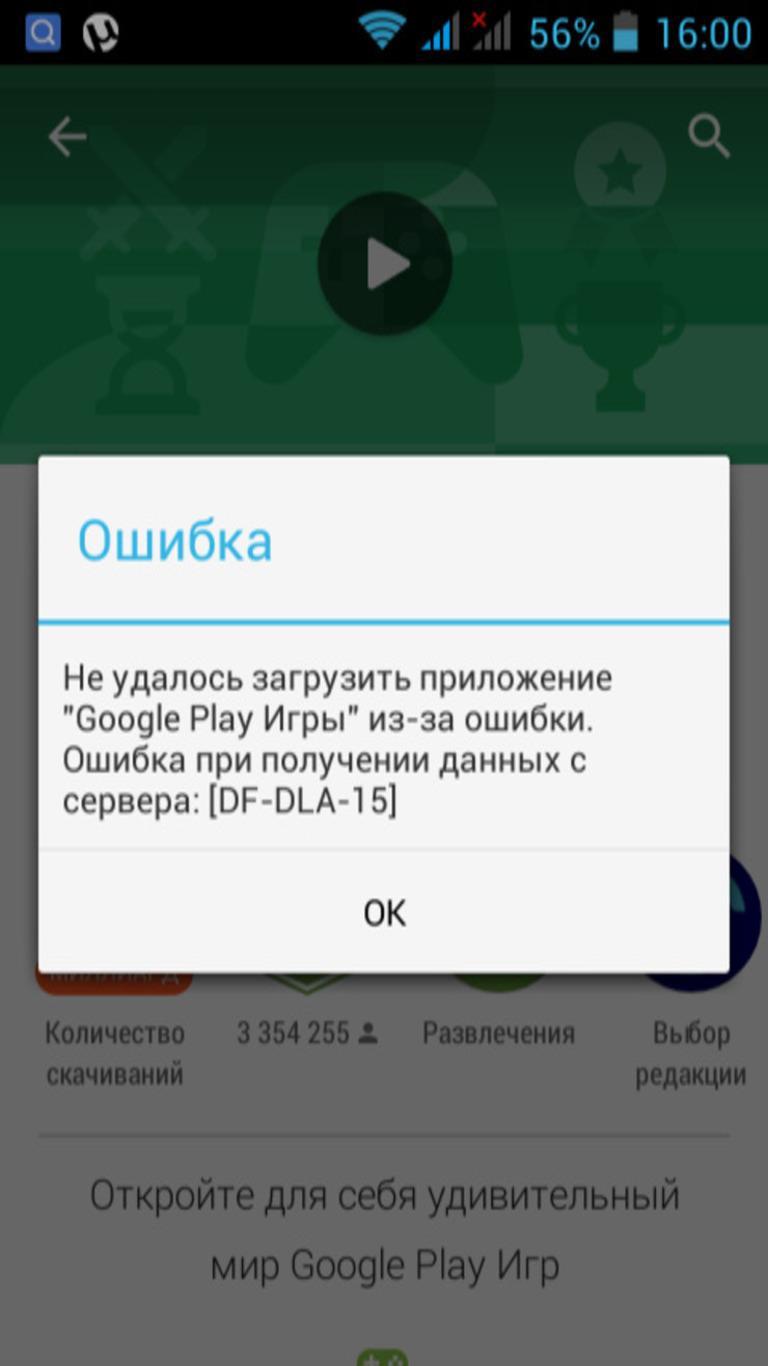 Чтобы проверить это, зайдите в Настройки → Приложения → Отключенные, если такой вкладки нет, то Все (отключенные приложения будут находиться в самом низу) и посмотрите не отключены ли Диспетчер загрузок и сервисы Google, такие как – Аккаунты Google, соц.сеть Google+, Google Services Framework и другие, если такие имеются то обязательно включите их.
Чтобы проверить это, зайдите в Настройки → Приложения → Отключенные, если такой вкладки нет, то Все (отключенные приложения будут находиться в самом низу) и посмотрите не отключены ли Диспетчер загрузок и сервисы Google, такие как – Аккаунты Google, соц.сеть Google+, Google Services Framework и другие, если такие имеются то обязательно включите их.
Способ №9
Удалите свою учетную запись Google и восстановите ее снова
Иногда не работающий магазин приложений Play Market можно восстановить просто удалив свой аккаунт Google, а потом снова его добавив.
Шаг 2 Откройте свой аккаунт Google, и выберите пункт Удалить учётную запись
Шаг 3 После чего перезагрузите Android устройство и заново добавьте учётную запись Google.
Способ №10
При ошибке «Подключение отсутствует» проверьте время и дату
Если у вас неправильно выставленное время на смартфоне или планшете, то есть вероятность получить ошибку «Подключение отсутствует». Поэтому проверьте правильность времени и укажите ваш часовой пояс. Лучше всего синхронизируйте эти параметры через мобильную сеть оператора или WI-Fi. Для этого в приложении Настройки виберите пункт Дата и время и поставьте галочки «Дата и время сети» и «Часовой пояс сети».
Способ №11
Сделайте сброс настроек Android (Hard Reset)
Этот метод является самым радикальным, если никакой способ из перечисленных вам так и не помог. Как сделать Hard Reset смартфона или планшета, Вы можете прочесть в статье Как сбросить Android до заводских настроек. Но перед тем, как это сделать и удалить все данные, приложения и контакты с Android устройства, рекомендуем сделать резервную копию нужной вам информации, которую можно будет восстановить потом обратно.Надеемся, что хоть один из методов вам поможет решить проблему с работой маркета Google Play. Но может случится и так, что ни один из перечисленных способов вам так и не поможет, в таком случаи нужно обращаться в сервисный центр или можете воспользоваться нашей услугой Разблокировка и восстановление работы устройства.

Добавляйте статью себе в закладки и делитесь с друзьями, а также подписывайтесь на наши сообщества в социальных сетях, где Вы сможете найти еще много полезной информации
Рассказать друзьям : 
Не работает google play services. Почему не работает Google Play
Google Play представляет собой удобный сервис, где можно скачать разнообразные игры, программы, виджеты для устройств, работающих на Android. Как и в любом другом приложении, в нем встречаются сбои и ошибки. Существует несколько вариантов того, что делать если Плей Маркет не работает. Для начала следует проверить на смартфоне или планшете дату и время. Если они будут выставлены неправильно, то не только Play Market, но и другие приложения, работающие с сетью интернет, будут выдавать ошибку.
Очистка кэш
В некоторых случаях проблема решается чисткой хранилища временных данных. Для того чтобы выполнить процедуру, следует придерживаться следующего алгоритма.
Зайти в настройки смартфона. Выбрать раздел «Приложения».
Перейти в пункт «Все». Кликнуть на названии Play Market.
В открывшемся меню приложения следует нажать кнопку «Очистить кэш». После этого рекомендуется попытаться заново зайти в Магазин и проверить его работу. Часто эти действия помогают исправить ошибку.
Если программа все равно не работает, то можно попытаться очистить кэш не только у самой утилиты, но и у сервисов Google Play. Для этого нужно также зайти в Диспетчер приложений и выбрать «Загруженные». Далее в списке необходимо найти и нажать на «Сервисы …». В открывшемся меню кликается кнопка «Очистить кэш».
Удаление данных
Если не работает Google Play, то можно попытаться выполнить такое действие, как удаление данных приложения. Она выполняется аналогично с тем, как чистится кэш, только в конце выбирается соответствующее действие.
При необходимости следует удалить обновления программы. Это приведет к тому, что Google Play вернется к той версии, которая была изначально установлена. При желании можно будет установить обновления, если разработчики их представили на тот момент.
При желании можно будет установить обновления, если разработчики их представили на тот момент.
Еще один вариант исправления проблемы – удалить аккаунт Google и снова его восстановить. Для этого понадобится открыть настройки смартфона. В появившемся списке следует выбрать пункт «Аккаунт», «Синхронизация» или «Google» (в зависимости от моделей устройства название раздела различается). Далее необходимо выделить учетную запись, которую понадобится удалить. После этого вызывается меню смартфона, где предлагается удалить аккаунт или сделать синхронизацию. Необходимо выбрать первое действие и перезагрузить устройство.
Для восстановления аккаунта понадобится вновь зайти в настройки смартфона. Здесь нужно выбрать «Редактор …» и ввести данные от учетной записи. После следует открыть Магазин приложений и посмотреть, осталась ли ошибка.
Помочь наладить работу Google Play может Диспетчер загрузки. Если он отключен, то приложение не будет работать. Для того чтобы перейти к нему следует зайти в «Настройки-Приложения». Далее выбирается вкладка «Все». В списке утилит необходимо найти и кликнуть на названии «Диспетчер загрузок». В открывшемся окне выбираем «Включить», если приложение неактивно.
Сброс настроек
Если ни один из предыдущих способ не помог наладить работу Google Play, то можно обратиться к такому радикальному методу, как сброс настроек смартфона. Однако, прежде чем к нему приступить, следует учесть, что будут изменены все параметры. Они вновь станут такими же, как в тот момент, когда телефон был только приобретен.
Для выполнения процедуры следует перейти к настройкам смартфона. После этого необходимо последовательно выбрать пункты «Восстановление и сброс»-«Сбросить настройки». Предварительно рекомендуется сделать резервную копию всех важных данных, так как они могут быть удалены в результате этих действий.
И как ее исправить. В этом лайфхаке мы решили углубиться в тематику этой проблемы и рассмотреть все варианты и решения проблемы, когда не работает Google Play.
Не для кого не будет секретом, что с официальным приложением Google Play периодически случается беда, связано это со многими факторами. В отличает от того же IPhone, где за выпуск девайсов отвечает сама Apple, у Android девайсов масса разработчиков, соответственно, больше проблем. Ниже перечисленные пункты должны помочь исправить проблемы с нерабочим приложением Google Play.
Перезагрузите устройства.
Не смейтесь, этот очевидный случай исправляет массу проблем, в том числе ошибку с Play Market. В любом случае, от вас не убудет, если перезагрузите устройство.
Проверьте Интернет соединение
Не мешало бы проверить роутер, перезагрузить его, а если вы используете мобильный интернет, то убедитесь, что он работает, например, зайдя телефона на какой-нибудь сайт.
Сброс настроек и кеша Google Play Market
Если первый способ не работает, тогда стоит попробовать сбросить настройки приложение. Сделать это легко:
- Переходим в настройки.
- Открываем пункт «Приложения» или «Диспетчер приложений».
- Находим в списке Google Play Маркет и нажимаем на него.
- В окне настроек приложения выберите «Стереть данные » и «Очистить кэш ». Кроме того, можно еще попробовать нажать на кнопку «Удалить обновления ».
Сброс настроек приложения «Сервисы Google Play»
Проделываем аналогичные операции, что в пункте выше только с другим системным приложением — Сервисы Google Play.
Очистка кеша и данных «Google Services Framework»
Зайдите в «Настройки» → «Приложения» → вкладка «Все». Выберите «Google Services Framework». Нажмите «Стереть данные» и «Очистить кеш».
Приложение «Аккаунты Google» и «Диспетчер загрузки»
Проверяем настройки приложения «Аккаунты Google»: «Настройки» → «Приложения» → вкладка «Все». Если в настройках у данного приложение будет статус «Выключено» — включаем его! Также проверяем «Диспетчер загрузки», его тоже необходимо включить, если оно отключено.
Приложения, блокирующие работу
Некоторые программы, например, известное приложение для взлома игр Freedom , могут блокировать работу Play Маркета. Попробуйте его удалить.
Удалите Google-аккаунт и восстановите его
Переходим в разряд кардинальных методов.
- Зайдите в настройки на вашем устройстве.
- Перейдите в раздел «Аккаунты».
- Нажмите на ваш аккаунт Google.
- Вы попадете в настройки синхронизации. Нажмите на ваш почтовый ящик.
- Откроется страница со всеми данными.
- Нажмите на кнопку опции и выберите «Удалить аккаунт ».
Потому что неполностью удалила, теперь заново ставь и полностью удаляй
Также перестали работать все сервисы гугл. … О2 Google Play — Технические проблемы Пост 18000764 . В При использовании WI-FI соединения Google Play не работает или работает не так, как хотелось бы.
Видно какой-то из гугловских компанентов удалила, Google Framework или Сервисы Google Play
Потому что везде написано что если с рутом удалять системные проги то можно получить пачку ошибок
Можно удалить все сервисы гугл плей и накатить гаппсы по новой.
«Сервис google play» для чего нужно это приложение андройду я так и не понял?
Скачивать оттуда всякие ненужные программы
Вы можете самостоятельно скачать сервисы Google play бесплатно в формате APK. Благодаря сервисам Google Play работа с приложениями и играми на Вашем Анроид устройстве становиться намного удобней…
Закачивать игры и разные проги
Чтобы смог поставить окей гугл http://youtu.be/I8O5TmKR-MU
Нужна помощь: не работает гугл плей маркет.
Что делать, если не работает Google Play?
От проблем с работой Google Play не застрахован никто. И если вы оказались среди тех счастливчиков, у которых он работает без сбоев, то вам все равно будет интересно узнать: как противостоять подобным проблемам и что делать, если Google Play неожиданно стал недоступен.
©Шаг 1. Очистить кэшВ большинстве случае, чтобы справиться с трудностями, достаточно просто очистить кэш (там хранятся временные данные, которые впоследствии легко восстановить, не загружая их отдельно) . Чтобы выполнить это действие нужно проследовать: Настройки –> Диспетчер Приложений –> Загруженные. Найти в списке Google Play не составит труда. Далее в окне этой программы в правом нижнем углу нужно нажать на «Очистить кэш» . И ваш Google Play запустится как в первый раз.
Очистить кэшВ большинстве случае, чтобы справиться с трудностями, достаточно просто очистить кэш (там хранятся временные данные, которые впоследствии легко восстановить, не загружая их отдельно) . Чтобы выполнить это действие нужно проследовать: Настройки –> Диспетчер Приложений –> Загруженные. Найти в списке Google Play не составит труда. Далее в окне этой программы в правом нижнем углу нужно нажать на «Очистить кэш» . И ваш Google Play запустится как в первый раз.
© Шаг 2. Удалить данныеЕсли программа так и не заработала, значит идем дальше: удалим данные Google Play. Процедура идентична предыдущему шагу за одним исключением – нажать нужно кнопку «Очистить данные» , прямо над «Очистить кэш» . Так удалится большая часть информации, сохраненной в приложении.
Шаг 3. Удалить обновления Google PlayЕсли и теперь приложение не желает работать, удалим обноления, которые могли стать корнем всех бед. И вновь та же самая процедура, что и раньше, но теперь нажимаем на «Удалить обновления» . Приложение вернулось к своему исходному состоянию на момент установки.
Шаг 4. Сервисы Google PlayЕсли Google Play не заработал, повторим ту же процедуру, но уже с Севрисами Google Play. Для этого найдем в списке «Все» Диспетчера приложений строку с сервисами и перейдем в окно управления ими. Очищаем кэш.
Шаг 5. Активировать диспетчер загрузокЕсли в вашем случае Диспетчер Загрузок по каким-либо причинам был отключен, то естественно, что Google Play не работает. Чтобы включить его обратно, следуем: Настройки –> Диспетчер приложений –> Все/Загруженные –> Загрузки. В открывшемся окне убедимся, что диспетчер Включен.
В моем случае Загрузчик работает. Отключать его точно не стоит /
©6. Удалить Google-аккаунт и восстановить егоПереходим к радикальным мерам, ведь приложение так и не заработало. Переходим: Настройки –> Учетные записи/Google (Я привела пример перехода на Samsung, на аппарате другого производителя путь может немного отличаться, но суть одна: нужно перейти к настройкам учетных записей и синхронизации и выбрать там аккаунт Google). Открываем параметры привязанного аккаунта и в нижнем правом углу нажимаем на «Удалить аккаунт» . Перезагружаем телефон. Возвращаемся в редактор учетных записей и добавляем аккаунт снова.
Открываем параметры привязанного аккаунта и в нижнем правом углу нажимаем на «Удалить аккаунт» . Перезагружаем телефон. Возвращаемся в редактор учетных записей и добавляем аккаунт снова.
Почему не работает Google Play Market? Причины этого могут быть разными. … Найдите приложение Сервисы Google Play в списке установленных программ и нажмите в окне О приложении кнопку Очистить кэш.
Если стереть Сервисы Google Play на смартфоне Android, для освобождения памяти, ничего вредного не произойдёт?
Если ничего лишнего не стирать
4. Сбросьте настройки приложения Сервисы Google Play . … Татьяна. У меня мейзу мх4, скинула настройки телефона до заводских, скачала с гугла плей маркет и все равно не работает, даже не открывается, а на 1 секунду открывается белай экран.13 августа 2015
Нет, их всегда можно восстановить из Play Market.
Произойдет. Могут вообще перестать работать все приложения
Ни чего, но всё связанное с гугл — работать не будет, а это длинный список.
Некоторые приложения не работают без этих сервисов
Если нет рут, то ты сможешь»стереть» только обновления сервисов:) в этом случае вааще ни чего страшного не произойдёт:) хотя всё же возможны ошибки в гугловских приложегиях… надо пробывать
Сервисы Google Play ускоряют поиск приложений, даже в офлайн режиме. При удалении сервисов Google Play, приложения могут перестать работать. Русский язык да.
Захожу в любую игру пишет сервисы google play произошла ошибка что делать lenovo a526
Обновить этого мерзкого монстра от гугл, должно помочь.
Бесплатный виртуальный номер телефона для приема смс 3 лучших сервиса. Поиск по картинке Google гугл как найти похожие изображения. Почему не работает Play Market плей маркет 12 способов решить проблему.
Если не помогает, то только сброс настроек. в крайнем случае жесткий сброс!
Почити кеш самого приложения, удали аккаунт и снова зайди.. и уж поотооом есле не помогло.. ресет
Перейдите в меню настроек своего Android устройства, в нем выберите раздел «Приложения» -> «Управление приложениями», и выберите нужную программу.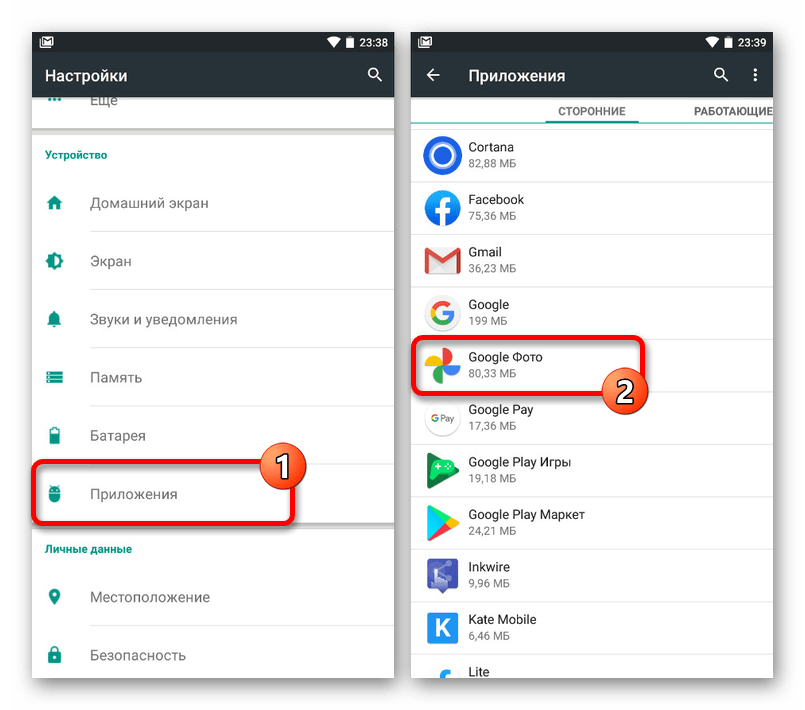 Вы увидите окно, похожее на то, что вы видите на картинке выше.
Вы увидите окно, похожее на то, что вы видите на картинке выше.
Прежде всего, попробуйте очистить кэш «неправильно» работающего приложения. При этом вы удалите все его временные файлы, которые могут быть причиной всех проблем. Затем остановите программу (если она была запущена) и запустите ее заново. Программа продолжит работать со всеми настройками, которые вы сделали ранее.
Есть еще один, более радикальный метод воздействия на строптивое приложение. Это очистка данных. Если вы нажмете на «Стереть данные», приложение вернется к тому состоянию, в котором оно было после его установки на вашем устройстве. То же самое происходит при удалении и новой установке приложения, только этот способ значительно быстрее и проще.
Так что если у вас возникли проблемы с приложением, то попробуйте сначала очистить кэш, а если это не поможет, можно идти ва-банк, и полностью очистить все данные приложения и затем настроить его заново.
Если и это не поможет
Способ 1. Как сделать Hard Reset через настройки
1. Зайдите в настройки Android.
2. Откройте пункт «Восстановление и сброс». Не забудьте выполнить резервное копирование.
3. Выберите «Сброс настроек».
4. Затем нажмите «Сбросить настройки телефона (планшетного ПК)».
5. В конце нажмите «Стереть всё».
После этого произойдет сброс всех данных с внутренней памяти устройства.
Способ 2. Сброс настроек на Android
Этот способ ещё проще предыдущих. В звонилке наберите один из следующих секретных (сервисных) кодов. Возможно, не один из них не сработает, здесь всё зависит от производителя:
*2767*3855#
*#*#7780#*#*
*#*#7378423#*#*
Как обновить андроид и все сервисы
Шаг 1. Первым делом нужно зайти в «настройки» системы вашего Android-устройства и разрешить подключение к Интернету.
Шаг 2. Включаем, и тем самым, разрешаем автоматическое обновление операционной системы. При выходе новой версии прошивки (например, Google обновляет ОС Android до версии Jelly Bean) гаджет автоматически сообщит пользователю об этом. Обратите внимание: если трафик не лимитированный — тогда все в порядке, а в противном случае — снимет оператор с вас деньжат.
Обратите внимание: если трафик не лимитированный — тогда все в порядке, а в противном случае — снимет оператор с вас деньжат.
Шаг 3. Обновляем Android и через play.google.com. Там можно найти софт для автоматического поиска обновлений операционной системы для конкретной модели Android-устройства, либо поискать вручную — самому.
Шаг 4. Можно скачать установочный файл обновления Android под свой аппарат с официального сайта производителя. Процесс установки также проходит в автоматичном режиме — аналогично к инсталляции Android-приложения.
Шаг 5. Для большинства распространенных моделей планшетов и смартфонов, производители прилагают диск с софтом для поиска и автоматической установки обновлений операционной системы Android.
Меньше пользоваться Freedom`ом!
Как настроить Сервисы Google Play и Плей Маркет на Китайском телефоне — Duration 11 16. by mobileremont 28,437 views. … Интернет есть а Google Play не работает?!
Обнови гугл плей. или переустанови
Обновить гугл или в настройках поищи
«в сервисе гугл плей произошла ошибка «плей маркет не работает вылетает, уже все перепробовала.
Сделай хард ресет через рекавери, если не поможет — прошивать.
Сервисы Google Play. Компонент для правильной работы служб Google. … В следствии чего, если удалить сервисы Google Play, приложения могут перестать работать.
Зайдите в настройки.
Откройте пункт «Приложения» или «Диспетчер приложений».
Найдите в списке Google Play Маркет и нажмите на него.
В окне настроек приложения выберите «Стереть данные» и «Очистить кэш».
Попробуйте еще сбросьте настройки приложения Сервисы Google Play
Не поможет у меня так сто раз было, надо шить!
Для работы этого приложения требуется установить сервисы google play что делать?
Установить гугл плей
Если вдруг, так случилось, что у вас не работает Google Play по каким-то непонятным причинам, у нас если несколько решений, как восстановить его работоспособность.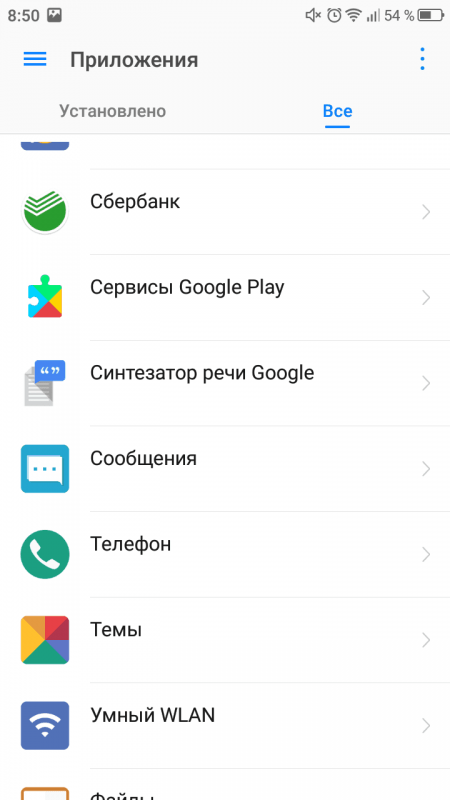 … Тогда проделаем все вышеописанные методы, но уже с Сервисы Google Play .
… Тогда проделаем все вышеописанные методы, но уже с Сервисы Google Play .
То, что тебе пишут.
Хочу удалить с андройд (рутованный) сервисы google play. Какие последствия будут?
Гугловые сервисы лучше не удалять. Может ось лечь!
Перестали работать сервисы google play market, gmail, google . При попытке зайти пишет нет соединения, хотя интернет подключен, сервисы samsung работают. Аккаунт google действующий, с компьютера заходит.
Как-то удаляла потом полетело все нахрен..еле спасла телефон
Не делай.
Найди прошивку безо всей этой хрени.
На планшете Samsung Galaxy Tab2 довольно часто вылезает табличка: Сервисы Google Play не отвечает.
Давно перезапускали устройство? Это говорит о том что неверно работает приложение сервисов google или вовсе отключено.
Сервисы Google Play используются для обновления приложений Google и приложений из Google Play. Этот компонент обеспечивает работу ключевых функций, таких как аутентификация в службах Google и синхронизация контактов…
Или удали лишний хлам, который накачала.
Чисти кэш и данные сервисов и перезагрузи
Со вчерашнего вечера не работают сервисы Google. Youtube и Play не скачивается ничего.
Заходил в настройки приложений?
Сервисы Google Play самый важный инструмент без которого вы не сможете обновить свои приложения в Google Play, также ни одна синхронизация со службами Google и вашими личными данными не происходит без участия Сервисов Google…
Prestigio 5453 duo не работает play market? ошибка сервисов гугл плей на андроид 4.4
Сброс настроек сделайте.
Почему в работе Android-устройств с сервисом Google Play Маркет возникают неполадки? … Случается и так, что устройство перезагрузилось, но маркет работать не хочет.
Живу в крыму не работает Google play Не могу скачать и обновить приложения) как сделать чтобы заработал плей маркет
Сервисы google заблокированы в Крыму из за санкций, так что ни как. Качай со сторонних сайтов.
Почему у вас не работает Плей Маркет. Узнайте, что делать, если в программе Гугл Плей произошла ошибка. … Сбросьте настройки Google Play Market и Сервисы Google Play.
Используй прокси или vpn для подключения к интернету
Купи сим-карту Краснодарского региона и пользуйся, пока санкции действуют на Крым.
Проблема с сервисами гугл плей
Ваша проблема в вашем планшете «подделка самсунг» советую просто купить новый.
Главными функциями Google Play Services являются аутентификация сервисов Google, синхронизация контактов, доступ к… На самом деле, есть вероятность, что не все приложения на вашем устройстве будут правильно работать, если у вас не…
Как заставить работать сервисы Google Play на костомных прошивках Android?
Гаппсы нужно нормальные установить через рекавери
4 Затем листаем в низ до слов Google Services Framework либо Сервисы Google Play то что нам нужно. … well-play.ru gt Полезные советы gt Почему не работает плей маркет на андроид.
На планшете Galaxy Tab 3 Lite не работают сервисы Google Play
Ты freedom качал???
Что делать, если не работает Google Play? … Шаг 4. Сервисы Google PlayЕсли Google Play не заработал, повторим ту же процедуру, но уже с Севрисами Google Play.
Возможно прошивка слетела. у меня такая же фигня была, только сам плей маркет при включении телефона писал, что остановлен. пришлось форматировать, но потом все стало как надо. уже третий год с ним хожу и сбоев не было больше
Не работает плай маркет.
Если у вас есть Freedom то включите через него Маркет а если нет незнаю сам не могу найти
Вс сделала по инструкции, он пишет о том, что нужно обновить Сервис google play , и тут он его НЕ МОЖЕТ ОБНОВИТЬ. … Автор помоги приз у меня хорошо работает и скачивает плай маркет. Но при попытке скачивания кэша к игре она зависает и может…
Что делать, если у меня на смартфоне не работают сервисы Google play?
Удалите и установите заново
С сервисами Google Play ваш телефон будет работать максимально эффективно, а также иметь самые новые версии всех установленных на нем приложений.
Так и надо, эти сервисы портят телефон…
Включить.
Установить флажок в настройках Загрузчика
Зачем на планшете сервисы гугл плей? Если их удалить какие будут последствия?
Ты через него все приложения скачиваешь. И да, оно не удаляется.
Без него просто ничего сделать со своим планшетом не сможешь — будет бесполезный кусок пластика и металла.
Я как всегда решил скачать новый софт для своего Samsung Galaxy note 10.1 и зашел в Play Market. … Wi-Fi работал отлично, страницы открывались быстро. Позже я заметил что проблемы с подключением имеют все сервисы Google установленные на моем…
Так Андрюша весь на его сервисах и службах работает
лучше не трожь!
Освободится куча оперативки для других приложений и меньше будет жрать батарею. Правда не будет гугл плей, я например все равно никогда оттуда ничего не качаю, да wifi серым цветом станет.
Зачем удалять?. . Да их и не удалишь.
Остановить или заморозить если получится чтоб места не занимали.
Не работает Google play На Android!
У моего брата такая же проблема была удали обновления и сервисы гугл плэй перезагрузи устройство и зайди в маркет, обновления могут установиться заново
Перейдите к настройкам, войдите в меню приложений, кликните по вкладке Все, найдите Сервисы Google Play , последовательно нажмите Очистить данные и Остановить. … Гугл плей так и не работает.15 мая 2014
Забей на него…и пользуйся этим:
Blackmart для Android [ссылка заблокирована по решению администрации проекта]
Freedom для Android [ссылка заблокирована по решению администрации проекта]
YouTube на андроид нагло утверждает мне, что «для работы этого приложения требуется установить сервисы гугл плей»
Устанавливай. это у всех так
Приложения могут не работать, если удалить службы Google Play. … Comment on Сервисы Google Play 7.3.28. Please login and post comment. X.
Очень нужно! Помогите! Помогите с ошибкой при установке Сервисы Google Play!
Android 0. 4 — это очень старая версия. На ней сервисы Google Play вполне могут и не работать.
4 — это очень старая версия. На ней сервисы Google Play вполне могут и не работать.
Вс началось с очередного обновления программы Сервисы Google Play в мо м смартфоне на базе ОС Android 4.0.4. Это абсолютно непонятно за что отвечающий компонент, без которого, тем не менее, не будет работать большая часть ваших…
Удали эту версию и установить новую зайди потом в google play скачать google play сам обновится до нужной версии
Не работает google play маркет
Переустанови gapps
Приложение Сервисы Google Play необходимо для работы устройств на Android. … Если удалить Сервисы Google Play, приложения могут перестать работать.
Google создала «убийцу» YouTube. Он не работает под Android
, Текст: Эльяс Касми
Google запустила сервис Tangi с 60-секундными видео с рецептами и инструкциями от профессионалов в различных областях. Проект существует только в виде веб-сайта и приложения под iOS – поддержку Android Google не реализовала.
Полезный аналог YouTube
Компания Google разработала новый видеосервис Tangi в дополнение к YouTube. Проект, по задумке авторов, будет содержать исключительно познавательный контент для тех, кто хочет делать (или научиться делать) что-либо своими руками.
Название сервиса происходит от слов TeAch aNd Give. Как пишет ресурс Android Authority, ресурс будет наполняться руководствами, инструкциями, а также рецептами и другими видеороликами такого плана. Разработкой Tangi занимались сотрудники Area 120 – лаборатории Google, а сам сервис на 3 февраля 2020 г. позиционировался как экспериментальный.
Поддержка Android
Tangi существует в виде веб-портала и мобильного приложения, однако последнее доступно на единственной платформе, и это не Android. Cкачать Tangi могут лишь владельцы устройств на iOS – смартфонов Apple iPhone и планшетов iPad.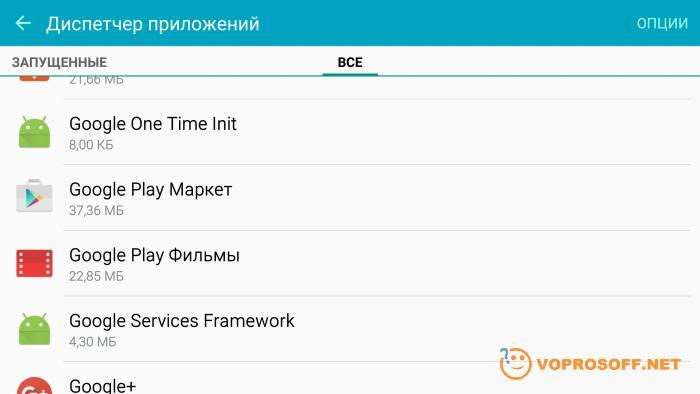
Приложение Google Tangi работает только под iOS
Под Android, несмотря на то, что эту ОС разрабатывает сама Google, приложения Tangi пока не существует. В будущем оно может появиться, но сроки его запуска разработчики не раскрывают.
«Экономия» времени
Одна из особенностей Tangi, помимо ограниченных вариантов контента – это максимальная длина видео. Ролики на этом сайте не должны превышать 60 секунд, и за отведенное им время авторы должны успеть изложить все, что они хотели донести до зрителя.
По мнению сотрудников Android Authority, подобное ограничение может в итоге заставить пользователей вернуться на YouTube. Посмотрев 60-секундное видео, лишенное значительной части полезной информации, и не поняв, к примеру, как автор ролика приготовил то или иное блюдо, зрители пойдут на YouTube смотреть более развернутые ролики на интересующую их тему.
Категории видеороликов
На момент запуска Tangi все видео на этом сервисе были разделены на пять основных категорий. В список вошли «Искусство» (Art), «Сделай сам» (DIY), «Мода и красота» (Fashion and beauty), а также «Приготовление пищи» (Cooking) и «Стиль жизни» (Lifestyle).
Прочие категории видео, включая «Технологии», сервис пока не предлагает. В будущем они могут появиться, однако представители Google не подтверждают это.
Будущее предопределено?
Как пишет Android Authority, Google может через определенное время закрыть Tangi и прекратить его дальнейшее развитие и продвижение. Когда это случится, остается неизвестным.
Виртуализация сетей: как глобальные тренды проявляются в российских условиях
ИнтеграцияДанное предположение основано на «привычке» Google регулярно закрывать свои проекты, даже если у них есть своя аудитория пользователей. К примеру, как сообщал CNews, в январе 2020 г. компания решила избавиться от поддержки приложений для браузера Chrome (Chrome Apps) на всех платформах. Проект был запущен в 2013 г.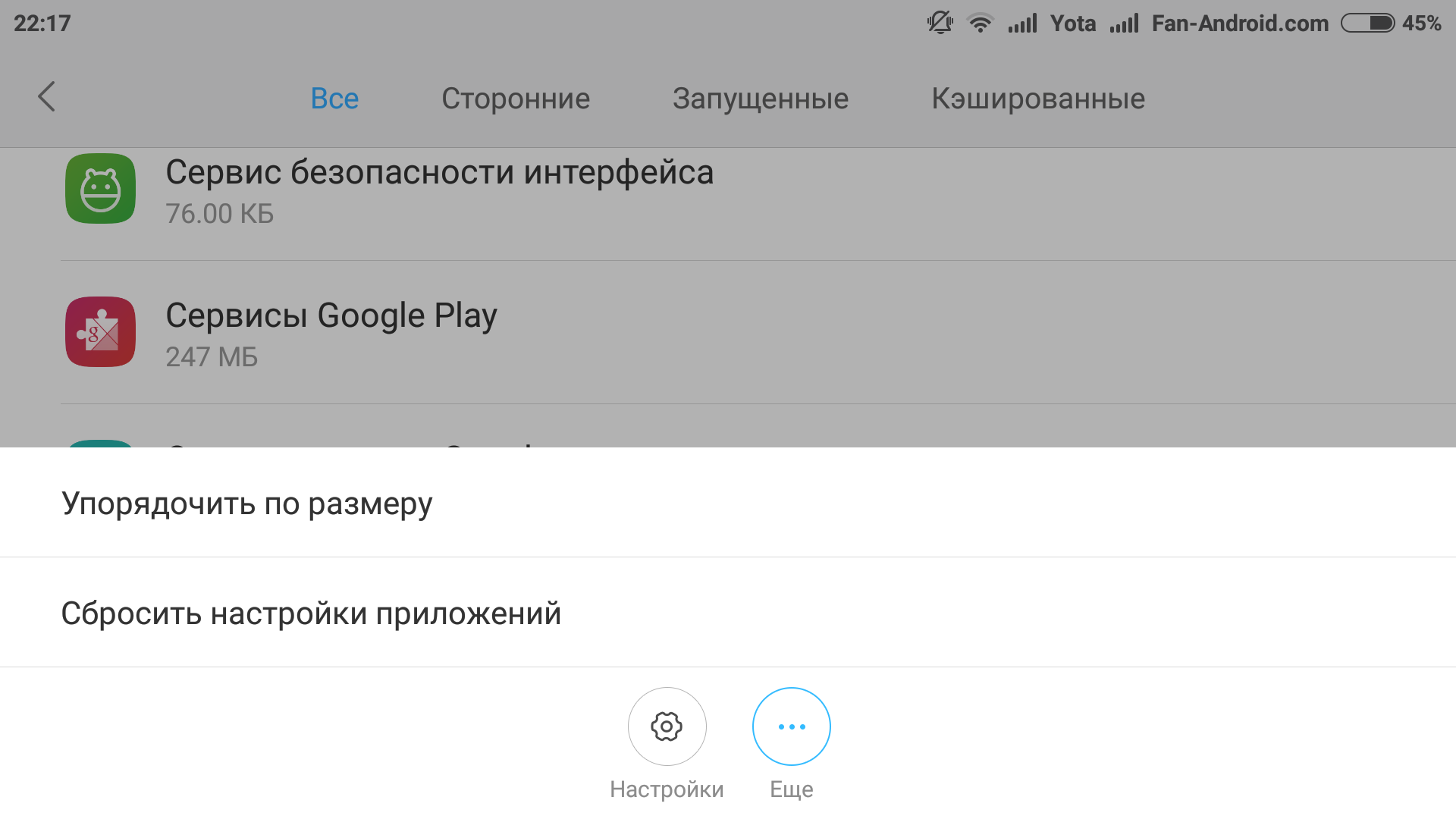 , и приложения для Chrome продвигались как инструмент для расширения числа пользователей с устройствами под различными операционными системами, и были ориентированы на производителей устройств и преподавателей.
, и приложения для Chrome продвигались как инструмент для расширения числа пользователей с устройствами под различными операционными системами, и были ориентированы на производителей устройств и преподавателей.
6 февраля 2020 г. Google закроет проект One Today, тоже существующий с 2013 г. Он позволяет перечислять деньги в некоммерческие благотворительные организации и отслеживать их деятельность. Google объяснила свое решение тем, что сервис перестал пользоваться спросом.
Tangi может оказаться на виртуальном кладбище проектов Google
В общей сложности за 22 года своего существования (Google основана в 1998 г.) компания закрыла практически 200 своих проектов различной направленности. С марта 2019 г. в интернете функционирует сайт Killed by Google – своего рода «онлайн-кладбище» для таких проектов. Сервис приводит краткое описание по каждому из них, а также годы «жизни».
Кладбище проектов Google существует и в реальности – в офисе компании в Сиэтле (США) сотрудники оборудовали бутафорское кладбище с «могилами» и установленными над ними «надгробиями». На каждом из них размещен логотип того или иного проекта – мессенджера Allo, закрытого в марте 2019 г., социальной сети Google+, просуществовавшей до апреля 2019 г., и т. д.
Как выход сервисов Google из строя почти убил наши Android-смартфоны
Сервисы Google и Android – это явления, которые связаны друг с другом так же неразрывно, как двигатель и бензин, как самолёты и пассажиры, как вода и цветок. Не будь одного, и второе уже не будет и вполовину таким ценным. В принципе, бензин можно заменить на газ, пассажиров – на груз, а воду – другой жидкостью, но и в том, и в другом, и в третьем случае получится какой-то суррогат. Это пользователи Android ощутили на себе вчера днём, когда сервисы Google неожиданно полегли, лишив всех нас исправно функционирующих смартфонов.
Вчера сервисы Google упали на пару часов, и это был ад
Google запустила приложение для Android для медицинских исследований
Сбой, о котором идёт речь, произошёл примерно в полдень, то есть фактически в самый разгар рабочего дня. Но, думаю, если бы он случился в любое другое время, ничего принципиально бы не поменялось. Ведь и днём, и ночью выход сервисов Google из строя для любого Android-смартфона – пожалуй, кроме Huawei и Honor, — равносилен лишению части знаковых функций, без которых немыслима работа современного пользователя со своим устройством.
Но, думаю, если бы он случился в любое другое время, ничего принципиально бы не поменялось. Ведь и днём, и ночью выход сервисов Google из строя для любого Android-смартфона – пожалуй, кроме Huawei и Honor, — равносилен лишению части знаковых функций, без которых немыслима работа современного пользователя со своим устройством.
Не работают сервисы Google
Сервисов Google много, и, если все упадут разом, будет катастрофа
Сервисы, доступа к которым лишились пользователи из-за сбоя:
- YouTube
- Google Новости
- Google Фото
- Gmail
- Google Контакты
- Google Подкасты
- Google Карты
- Google One
- Google Drive
Google Ассистент на Android научился зачитывать сообщения в проводных наушниках
Несмотря на то что часть сервисов из этого списка считаются сугубо развлекательными, по факту это не совсем так. Например, для меня Google Новости и YouTube являются такими же рабочими инструментами, как, скажем, Excel или 1С для экономистов и бухгалтеров. С их помощью я мониторю свежие инфоповоды, ищу мнения аналитиков и отраслевых экспертов, знакомлюсь с обзорами и отзывами по конкретным видам техники, о которых мне предстоит писать. Однако вчера я такой возможности лишился.
Зачем нужны сервисы Google
Сбой в работе сервисов Google может фактически лишить вас смартфона
Другое дело, что, я – особый случай. Но и всем остальным сбой в работе сервисов Google доставил массу неудобств:
- Пользователи «Google Контактов» лишились доступа к своим записям в облаке;
- Пользователи Google One и Google Drive лишились доступа к файлам в хранилище;
- Пользователи «Google Фото», у которых это единственное приложение для просмотра фото, лишились доступа к фотографиям;
- Пользователи Gmail лишились доступа к письмам и входящим оповещениям;
- Путешественники лишились доступа к маршрутам в «Google Картах».
Не отправляются смс на Андроид
Сбой в работе Carrier Services на прошлой неделе лишил пользователей Android возможности писать и принимать смс
А ведь аналогичный сбой мог произойти и с другими сервисами. Вы только представьте себе, что, скажем, из строя вышел бы Google Play или, того хуже, пакет Google Play Services. За примерами далеко ходить не придётся. На прошлой неделе пользователи Android пожаловались, что из-за бага в Carrier Services, которые тоже являются частью системы GMS, они перестали получать смс-сообщения, а также лишились возможности их отправить. Решить проблему оказалось возможно откатом до более ранней версии. Однако сам факт того, что работа наших устройств настолько сильно повязана на сервисах Google, может вселять ужас.
Вы только представьте себе, что, скажем, из строя вышел бы Google Play или, того хуже, пакет Google Play Services. За примерами далеко ходить не придётся. На прошлой неделе пользователи Android пожаловались, что из-за бага в Carrier Services, которые тоже являются частью системы GMS, они перестали получать смс-сообщения, а также лишились возможности их отправить. Решить проблему оказалось возможно откатом до более ранней версии. Однако сам факт того, что работа наших устройств настолько сильно повязана на сервисах Google, может вселять ужас.
В России заработал Google Play Pass. Я его опробовал и делюсь впечатлениями
Вы только представьте, что в какой-то момент «лягут» все сервисы Google без исключения. Gmail, YouTube, Google Play, Carrier Services, Android System WebView – все они просто выйдут из строя и всё. В этом случае мы лишимся доступа не только к привычным приложениям и задачам, но и вообще не сможем сделать с помощью своих смартфонов ничего – от отправки смс-сообщений и совершения звонков до выхода в интернет. Есть ли выход из этой ситуации? Ну, откровенно говоря, нет. Разве что переход на Huawei Mobile Services, но это будет не лучше замены шила на мыло.
Как исправить, к сожалению, сервисы Google Play перестали работать … 2021
«К сожалению, сервисы Google Play остановились». Вы сталкивались с этой ошибкой на своем телефоне? Вы не можете использовать свой телефон или планшет Android, потому что ошибка продолжает появляться? Не беспокойся С этим сообщением все изменится навсегда.
Сервисы Google Play, предустановленное приложение на вашем телефоне, играет чрезвычайно важную роль в нормальном функционировании вашего телефона. Если с ним что-то не так, то ваш телефон Android начнет вызывать истерики в виде ошибок и сбоев, включая ошибку «Службы Google Play продолжают останавливаться».
Чтобы устранить ошибку, вам нужно исправить Play Services. Здесь вы найдете множество способов исправить любую проблему, связанную с Play Services. Давайте узнаем их.
Здесь вы найдете множество способов исправить любую проблему, связанную с Play Services. Давайте узнаем их.
1. Перезагрузите телефон
Давайте начнем устранение неполадок вашего телефона, перезагрузив его. Да. Иногда простой совет, такой как перезагрузка телефона, может исправить невообразимые проблемы. Так что попробуйте.
2. Очистить кэш и данные
Другое простое решение, которое делает чудеса для любой проблемы, — это очистить кэш и дату конкретного приложения. В этом случае нам необходимо очистить кеш и данные для Google Play Services и Google Play Store.
Выполнение всего этого не приведет к удалению каких-либо данных с вашего телефона. Однако очистка данных приведет к выходу из Play Store и сбросу его настроек. Посмотрим, как очистить кеш и данные.
Шаг 1: Откройте Настройки телефона и перейдите в Приложения / Диспетчер приложений.
Шаг 2. В разделе «Все приложения» найдите службы Google Play.
Шаг 3: Нажмите на опцию «Хранилище», затем «Очистить кэш» на следующем экране.
Повторите шаги для Google Play Store. Перезагрузите телефон. Если проблема не устранена, повторите шаги и коснитесь Очистить данные / хранилище вместо Очистить кэш.
Также на
10 полезных приемов и советов по использованию Play Store для опытных пользователей
3. Удалите обновления Play Services
Так как Google Play Services является системным приложением, вы не можете полностью удалить его с телефона. Тем не менее, вы можете удалить обновления, которые вернут его к заводской версии, заставив ваш телефон обновлять его автоматически, что устранит любую проблему.
Тем не менее, вы можете удалить обновления, которые вернут его к заводской версии, заставив ваш телефон обновлять его автоматически, что устранит любую проблему.
Для этого выполните шаги 1 и 2 метода очистки кэша. Затем на экране «Службы Google Play» коснитесь трехточечного значка в правом верхнем углу. Выберите Удалить обновления из меню.
4. Убедитесь, что сервисы Play включены
Трудно отключить Play Services. Но это не невозможно. Скорее всего, службы Play могли быть отключены на вашем телефоне. Если это так, вам нужно включить его.
Для этого перейдите в Настройки> Приложения> Сервисы Google Play. Если вы видите опцию Включить, нажмите на нее. Это означает, что Play Services были отключены. Однако, если вы видите опцию Отключить серым цветом, это означает, что она уже активна, и вам не нужно предпринимать никаких действий.
5. Обновите Сервисы Google Play
В отличие от других установленных приложений, вам не нужно обновлять Сервисы Google Play вручную. Это делается автоматически в фоновом режиме на вашем телефоне Android.
Однако иногда проблема заключается в самом обновлении. Поэтому вам необходимо обновить его до более новой или более старой версии вручную. Мы подробно рассмотрели различные способы обновления Сервисов Google Play. Проверьте это. И если у вас возникли проблемы при обновлении, проверьте исправления.
6. Загрузитесь в безопасном режиме
Подобно перезагрузке, иногда загрузка в безопасном режиме устраняет различные проблемы на телефоне Android. Опять же, это не удалит ваши данные, и вы сможете получить к ним доступ в безопасном режиме. Запуск телефона в безопасном режиме также помогает выявить проблемы, вызванные сторонними приложениями.
Для загрузки в безопасном режиме удерживайте кнопку питания на телефоне, пока не увидите различные варианты питания. Нажмите и удерживайте кнопку выключения питания. Появится всплывающее окно с просьбой подтвердить загрузку в безопасном режиме. Нажмите на ОК. Затем ваше устройство будет работать в безопасном режиме, указанном в безопасном режиме в левом нижнем углу.
Нажмите и удерживайте кнопку выключения питания. Появится всплывающее окно с просьбой подтвердить загрузку в безопасном режиме. Нажмите на ОК. Затем ваше устройство будет работать в безопасном режиме, указанном в безопасном режиме в левом нижнем углу.
Если вышеуказанный способ не работает, выключите телефон. Как только он выключен, нажмите и удерживайте кнопку питания, чтобы включить его. Держите его, пока не увидите логотип производителя. Затем оставьте кнопку питания и начните нажимать кнопку уменьшения громкости. Держите его нажатым, пока не увидите логотип безопасного режима внизу.
Оказавшись в безопасном режиме, подождите несколько минут. Если здесь не отображается ошибка Play Services, возможно, причиной является стороннее приложение. Вы недавно устанавливали какое-либо приложение? Попробуйте удалить его.
Также на
7. Сброс настроек приложения
Поскольку у Play Services есть основные системные файлы, изменение системных настроек также влияет на их производительность. Чтобы это исправить, нам нужно сбросить настройки приложения.
Это не повлияет на данные на вашем телефоне. Тем не менее, он сбросит некоторые вещи, такие как ограничения разрешений, фоновые данные, приложения по умолчанию и многое другое.
Чтобы сбросить настройки приложения, выполните следующие действия.
Шаг 1 : Откройте «Настройки» и перейдите в «Диспетчер приложений / Приложения».
Шаг 2: На экране «Все приложения» нажмите на трехточечный значок в верхней части и выберите «Сбросить настройки приложения» в меню. Появится всплывающее окно с просьбой подтвердить ваш выбор.
Либо перейдите в «Настройки»> «Система»> «Сбросить настройки»> «Сбросить настройки приложения». Узнайте подробно, что происходит после сброса настроек приложения.
8. Установите правильную дату и время
Установка правильной даты и времени на телефоне также помогает в устранении проблем Play Services. Чтобы убедиться, что время правильное, выполните следующие действия:
Шаг 1 : Откройте «Настройки» и перейдите в «Система».
Шаг 2: Нажмите на дату и время. Включить автоматическую дату и время. Если он уже включен, выключите его, а затем включите снова.
9. Обновить телефон
Это одна из областей, на которую человек никогда бы не взглянул, если бы проблема была в Google Play Services. Но обновление программного обеспечения телефона оказалось полезным для многих пользователей. Для этого перейдите в «Настройки»> «Система» (или «О телефоне»)> «Обновить». Нажмите на Проверить наличие обновлений. Если доступно обновление, установите его как можно скорее.
Также на
Топ 3 способа обновления Google Play Store
Давайте это исправим
Мы надеемся, что вышеуказанные решения исправили Play Services, и теперь проблема вашего телефона не исчезает. Я знаю, как это может разочаровать, если всплывающее окно не позволяет вам наслаждаться телефоном. Очистка кеша для Play Services и Play Store решит проблему для большинства пользователей. Для некоторых обновление Play Services также приходит на помощь. Дайте нам знать в комментариях ниже, что сработало для вас.
Далее: Жесты сокращают время, затрачиваемое на доступ к настройке, и сохраняют нажатия. Android поддерживает множество жестов. Знайте о некоторых крутых жестах, доступных на вашем телефоне.
Как обновить сервисы Google Play на Андроиде?
Если вы используете устройство на основе операционной системы Андроид, будь то смартфон или планшет, вам наверняка известно, что время от времени выходят обновления для сервисов Google Play. Сегодня мы расскажем о том, как их можно обновить на своем сенсорном устройстве самостоятельно.
Сегодня мы расскажем о том, как их можно обновить на своем сенсорном устройстве самостоятельно.
Но для начала давайте обновим Play Market.
Обновление сервиса Play Market
Включаем интернет, желательно Wi-Fi с безлимитным трафиком.
Далее запускаем Play Market.
В приложении тапаем по кнопке «Меню».
В меню находим строку «Настройки» и нажимаем на нее.
Тапаем по строке «Версия Play Маркета».
Если для Play Market имеется обновление, вы увидите сообщение «Будет установлена новая версия Play Market».
Если обновление отсутствует, вы увидите «Обновлений для Play Маркета нет».
Есть более сложный вариант ручного обновления, который необходимо использовать только в случае возникновения проблем, например, если Play Market не обновляется, хотя для него давно вышло новое обновление — инструкция на соседней странице.
Как обновить сервисы Гугл Плей на телефоне Андроид?
Что касается сервисов Google Play, то они обновляются автоматически, как только вы подключаетесь к сети (мобильной или Wi-Fi). Однако некоторые пользователи отключают автоматические обновления через Play Market, поэтому обновлять сервисы придется в ручном режиме.
Запускаем Play Market, в меню выбираем «Мои приложения и игры».
Далее — вкладка «Обновления». Здесь вы увидите все приложения, для которых имеются обновления, в том числе сервисы Гугл, например:
Если вам нужно обновить какое-то определенное приложение, нажмите на кнопку «Обновить» рядом с ним.
Скачивание и обновление происходит автоматически.
Как только приложение будет обновлено, оно пропадет из раздела «Обновления».
Если хотите обновить все приложения сразу, тапните по кнопке «Обновить все» — в этом случае будут обновлены все приложения, для которых имеется обновление, включая от Google.
Обновление началось. Обратите внимание, что приложения обновляются по одному.
На будущее рекомендуем включить автоматическое обновление приложений. В настройках надо выбрать строку «Автообновление приложений».
В настройках надо выбрать строку «Автообновление приложений».
И выбрать либо «Любая сеть» (если у вас безлимитный мобильный интернет), либо «Только через Wi-Fi», если мобильный трафик платный.
После этого приложения будут обновляться автоматически.
Google Play Market перестал работать на Android-смартфоне | by Alex Rudin
В последнее время пользователи стали чаще жаловаться на недоступность магазина приложений Google Play. Причем все сталкиваются с разными проблемами: всевозможными ошибками, вроде 403, 491, 110, 194 и др., а также полной неработоспособностью сервиса. В данной заметке я расскажу, что делать, если Play Market не работает.
Первое, что стоит предпринять — проверить Интернет-соединение и перезагрузить телефон. Это банальные советы, которыми многие пренебрегают. Но как показывает практика, большинство проблем решаются уже на данном этапе.
Если не помогло, сотрите данные Google Play Маркет в настройках приложений.
Удалите данные Play MarketВыполните аналогичные действия для Сервисов Google Play и Google Services Framework. Их настройки находятся в Системных процессах.
Удалите данные Сервисов Google Play и Google Services FrameworkПроверьте не выключены ли на смартфоне приложения Аккаунты Google и Диспетчер загрузки. Если отключены, включите их.
Аккаунты Google включеныЕсли вы пользуетесь приложением Freedom, можете быть уверенны, что именно оно блокирует работу сервисов Google — программа редактирует файл файл hosts в папке /system/etс/. Подробнее о том, почему из-за Freedom не работает Play Market и как это исправить, написано в статье: https://4idroid.com/ne-rabotaet-google-play-market-chto-delat/. К сожалению (или к счастью), на моем смартфоне не получены root-права и я не могу лично проверить данный способ.
Кроме того сервисы Google, в том числе и Play Market, могут быть недоступны в отдельных регионах, к примеру, в Крыму. Также из-за запрета Telegram в России, Роскомнадзор заблокировал 18 миллионов IP-адресов Google. Пострадали десятки тысяч пользователей, у которых перестали открываться сайты и приложения Google. В таком случае проще всего скачать VPN-клиент, например, Browsec.
Также из-за запрета Telegram в России, Роскомнадзор заблокировал 18 миллионов IP-адресов Google. Пострадали десятки тысяч пользователей, у которых перестали открываться сайты и приложения Google. В таком случае проще всего скачать VPN-клиент, например, Browsec.
Google Play Store не работает? Вот лучшие решения и исправления
Магазин Google Play — это место, где каждый может найти приложения, игры, инструменты и многое другое для Android. В любом случае, все мы рано или поздно столкнулись с проблемой в Google Play Store. Независимо от уведомления об ошибке при загрузке новых приложений, случайного сбоя Play Store или отсутствия загрузки каких-либо данных. В некоторых случаях он может также отображать некоторые коды ошибок
Приложение может не работать по множеству причин. Например, это может быть плохое сетевое соединение, служба может не работать на сервере или проблема, связанная с конкретным устройством.Нет четкого руководства по исправлению Google Play Store, но мы собрали множество советов и способов, которые, вероятно, заставят ваш ценный магазин приложений снова заработать.
Читайте также: Обзоры смартфонов
1. Принудительно остановить приложение, очистить кэш и данные
Принудительно остановите приложение Google Play Store. Иногда вашему приложению может просто посоветовать отдохнуть. Вы можете ограничить свое приложение остановкой в качестве способа перезапуска приложения.
Очистка кеша и данных приложения побуждает его начать заново и временами устраняет незаметную ошибку.Для этого перейдите в «Настройки»> «Приложения»> «Просмотреть все приложения» и выберите «Магазин Google Play». С этого момента нажмите «Хранилище»> «Очистить кеш»> «Очистить информацию». Если описанный выше цикл не устранил вашу проблему, попробуйте очистить кеш для Google Play Services, Google Services Framework и Download Manager.
Также вам необходимо убедиться, что Google Play Store обновлен до последней версии. Следуйте приведенному ниже руководству, чтобы обновить Google Play Store.
Следуйте приведенному ниже руководству, чтобы обновить Google Play Store.
Как вручную обновить магазин Google Play до последней версии?
2.Проверьте подключение к Интернету
Тонна приложений не загрузится, если у вас нестабильное подключение к Интернету, что является типичной проблемой для Play Store. Проверьте подключение к Интернету и мобильной передаче данных. Чтобы Google Play Store работал должным образом, у вас должно быть надежное подключение к Интернету или мобильной передаче данных.
Попробуйте перезапустить маршрутизатор, а в случае передачи данных по мобильной сети попробуйте перезапустить устройство или включить режим AIrplane на пару минут, а затем включить его.Это может помочь восстановить надежное интернет-соединение.
Аналогичным образом отключите свой VPN, если вы его используете. VPN также может вызвать проблемы с загрузкой в Play Store и даже остановить Play Store для загрузки любых данных.
3. Проверьте настройки даты и времени
Google проверяет дату и время вашего мобильного телефона Android в Play Store. Если магазин не обнаружит время, это может вызвать несколько проблем. Серверы Google могут с трудом синхронизировать время с вашим устройством, что может привести к некорректной работе вашего Play Store.
Для проверки настроек даты и времени. Выберите «Настройки»> «Система»> «Дата и время». Нажмите на это, и вы увидите, находится ли ваше устройство в автоматическом режиме даты и времени, предоставленных вашей сетевой компанией.
Если сейчас его нет, тогда вам следует включить его. Если ваше устройство находится в автоматическом режиме, а ваш Google Play Store еще не работает, вам следует физически установить дату и время. Во-первых, вам нужно отключить автоматические дату и время. На этом этапе начните с ввода даты и времени с ожидаемой точностью.
Также читайте: Лучшие мобильные телефоны до 10000
4. Проверьте место для хранения
Если на вашем гаджете мало места, он может остановить загрузку и обновление приложений. На вашем смартфоне может быть мало места, если вы видели предупреждение о дополнительной комнате или если на момент проверки доступно менее 1 ГБ. Поскольку устройству требуется некоторое количество места для основных функций, Google Play Store перестанет работать, так как устройство не позволяет использовать его для других целей, кроме основных функций.Попробуйте очистить часть вашего хранилища, а затем проверьте еще раз.
На вашем смартфоне может быть мало места, если вы видели предупреждение о дополнительной комнате или если на момент проверки доступно менее 1 ГБ. Поскольку устройству требуется некоторое количество места для основных функций, Google Play Store перестанет работать, так как устройство не позволяет использовать его для других целей, кроме основных функций.Попробуйте очистить часть вашего хранилища, а затем проверьте еще раз.
5. Удалите свой аккаунт Google
Если ваше приложение Play Store по-прежнему не работает, на этом этапе вам, возможно, придется обновить свою учетную запись Google на смартфоне. Это будет означать, что ваша учетная запись Google будет сброшена на всем устройстве, а не только в магазине Google Play.
Перед тем, как начать, убедитесь, что вы знаете учетные записи. У вас не будет возможности перейти в Google Play или другие продукты, такие как YouTube Music или Google Диск, пока вы повторно не добавите свою учетную запись.Зайдите в Настройки и нажмите Учетные записи. Затем коснитесь учетной записи Google, которую нужно удалить. В этот момент коснитесь символа меню (три точки в правом верхнем углу) и коснитесь «Удалить учетную запись».
Также читайте: Лучшие смартфоны, которые должен купить студент
6. Проверьте, нет ли в Google Play Store глобального сбоя.
Убедитесь, что проблема находится на вашей стороне, а не в более серьезной проблеме с Google. Проверьте статус Play Store, например, в Downdetector или UptimeRobot.Если тонна пользователей описывает параллельную проблему, скорее всего, это проблема Google, и вам придется приложить все усилия, чтобы исправить ее.
Если вы подозреваете, что проблема связана с пользователем, вам сначала нужно перезагрузить Android-устройство. Это кажется совершенно очевидным. Однако это может быть быстрым ответом на некоторые вопросы. На случай, если ваша сложная задача будет повторяться, пора подумать о других решениях.
Также читайте: 9 вещей, которые нужно сделать с вашим новым телефоном Android
7.
 Удалите файл «hosts.txt» (требуется root)
Удалите файл «hosts.txt» (требуется root)Попробуйте этот шаг, только если вы опытный пользователь и имеете Android-устройство с рутированным доступом. Вот как это сделать.
- Загрузите Root File Explorer для доступа к корневым файлам устройства.
- Перейдите в корневой / системный каталог
- Теперь найдите «hosts.txt» и навсегда удалите этот файл
8. Последнее решение: сброс настроек к заводским настройкам
В случае, если ни один из вышеупомянутых шагов не помог, последним решением будет сброс настроек устройства до заводских.Этот метод определенно требует слишком много работы, но это определенно должно решить проблему. Обязательно сделайте резервную копию своих данных перед выполнением этого шага, и это приведет к безвозвратному удалению всех файлов и папок с вашего устройства.
Также читайте: Как всегда быть самозванцем среди нас
Заключение
Мы надеемся, что один из этих методов решил вашу проблему и сделал ваш Google Play Store полностью работоспособным. Если ничего не помогло, проблема должна работать дальше, чем ожидалось, и вам, вероятно, следует обратиться в службу поддержки Google.
Чтобы узнать о последних новостях о смартфонах , следите за обновлениями на Cashify. Мы также предлагаем сравнить мобильные телефоны , чтобы вы могли определить лучший телефон перед покупкой.
google не работает на телефоне android
1 Работает на телефонах и планшетах с сервисами Google Play, разрешением экрана 720p или выше и Android 5.0 или выше с> 1,0 ГБ или Android 6.0 или выше с 1,5 ГБ памяти. 2 Доступность услуг зависит от страны и языка.Я попытался перезагрузить компьютер и стер файлы ODEX, но ничего не работает. Это только для неработающих приложений, если вы не застряли во время рутирования. Однако резервное копирование Google Диска не всегда работает на устройствах Android, таких как Samsung Galaxy, Google Nexus, Google Pixel, OnePlus, Huawei, Xiaomi, Redmi и т. Д. Google Duo или любое приложение для видеозвонков, если на то пошло, требует множества разрешения для корректной работы. Карты Google не работают на Android 2017 | Как исправить: если ваша проблема в том, что Карты Google не работают на Android, вы попали в нужное место !.Прежде чем приступить к любой другой процедуре устранения неполадок, перезагрузите телефон или планшет Android, чтобы исправить программные сбои, которые могут помешать работе экрана. Бонусный совет по восстановлению потерянных данных с телефона Android. Если на вашем смартфоне Android не отображается приложение, перейдите в раздел «Общие». Ваши службы firebase работают только после того, как вы поместите SHA для playstore в настройки Firebase. Мы постарались объяснить, как решить эту проблему, выполнив несколько простых шагов. Я надеюсь, что приведенные выше шаги по исправлению приложения для обмена сообщениями, не работающего на телефоне Android, будут полезны.Мягкий сброс вашего телефона. Голосовую команду обычно можно использовать после открытия приложения поиска Google, однако некоторые телефоны позволяют использовать эту функцию, даже когда телефон … У меня возникла эта проблема, когда я выпускаю свое приложение в магазине игр, оно не работало для входа в Google service, чтобы он работал, вам нужно поместить SHA1, сгенерированный playstore, в настройках firebase. Чтобы проверить микрофон, просто откройте любое приложение для записи на телефоне и запишите свой голос. Google проверяет дату и время вашего Android-смартфона в Play Store.Может потребоваться подписка на услуги. Разрешения и настройки доступа. Всем известно, что для передачи данных между телефоном Android и Google Диском всегда требуется хорошее сетевое соединение, поэтому это нормально, что Google Диск не может работать, если сетевое соединение нестабильно и недостаточно надежно. Альтернативой, которую предоставляют телефоны Android, является нажатие и удерживание кнопки «Домой» для доступа к виджету поиска Google. Очистите кеш Google Services Framework.
Д. Google Duo или любое приложение для видеозвонков, если на то пошло, требует множества разрешения для корректной работы. Карты Google не работают на Android 2017 | Как исправить: если ваша проблема в том, что Карты Google не работают на Android, вы попали в нужное место !.Прежде чем приступить к любой другой процедуре устранения неполадок, перезагрузите телефон или планшет Android, чтобы исправить программные сбои, которые могут помешать работе экрана. Бонусный совет по восстановлению потерянных данных с телефона Android. Если на вашем смартфоне Android не отображается приложение, перейдите в раздел «Общие». Ваши службы firebase работают только после того, как вы поместите SHA для playstore в настройки Firebase. Мы постарались объяснить, как решить эту проблему, выполнив несколько простых шагов. Я надеюсь, что приведенные выше шаги по исправлению приложения для обмена сообщениями, не работающего на телефоне Android, будут полезны.Мягкий сброс вашего телефона. Голосовую команду обычно можно использовать после открытия приложения поиска Google, однако некоторые телефоны позволяют использовать эту функцию, даже когда телефон … У меня возникла эта проблема, когда я выпускаю свое приложение в магазине игр, оно не работало для входа в Google service, чтобы он работал, вам нужно поместить SHA1, сгенерированный playstore, в настройках firebase. Чтобы проверить микрофон, просто откройте любое приложение для записи на телефоне и запишите свой голос. Google проверяет дату и время вашего Android-смартфона в Play Store.Может потребоваться подписка на услуги. Разрешения и настройки доступа. Всем известно, что для передачи данных между телефоном Android и Google Диском всегда требуется хорошее сетевое соединение, поэтому это нормально, что Google Диск не может работать, если сетевое соединение нестабильно и недостаточно надежно. Альтернативой, которую предоставляют телефоны Android, является нажатие и удерживание кнопки «Домой» для доступа к виджету поиска Google. Очистите кеш Google Services Framework.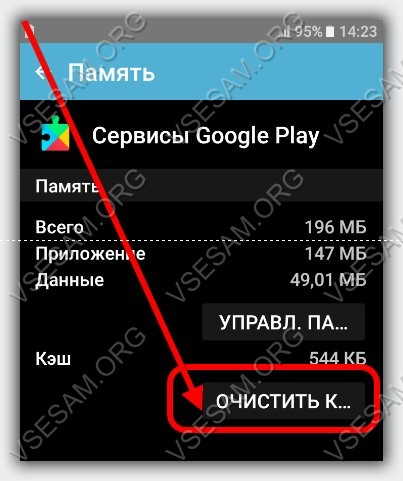 Это могло произойти из-за того, что на вашем телефоне не включено автоматическое обновление приложений в магазине Google Play.Ничего не делает. Возможно, что прошивка пошла не так, и… Проблема 1. Приложение Gmail не отвечает или продолжает давать сбой. Прежде всего, наиболее распространенная ситуация, с которой сталкиваются люди, — это когда Gmail продолжает давать сбой. Однако, если это не сработает, возможно, вам придется изменить некоторые настройки, чтобы все заработало. Подробнее: Как ускорить Интернет 2G в телефоне Android [2G to 3G] 2018 — 100% работает. Если вам это не известно, Google Services Framework — это системное приложение, которое хранит информацию и обеспечивает синхронизацию вашего телефона с серверами Google для регулярного обмена данными.Другой способ обойти проверку учетной записи Google — использовать небольшую программу, известную как APK или Android Package Kit, которая устанавливает приложение на ваше устройство Android, чтобы обойти проверку учетной записи Google за вас. Вы можете легко избавиться от этой проблемы, выполнив шаги, указанные ниже. Если вы недавно обновились до последней версии Android (Android 10 на момент написания), возможно, вы столкнулись с ошибкой, возникшей в результате обновления. Лучшие телефоны Android (декабрь 2020 г.) Поэтому убедитесь, что вы включили Wi-Fi или мобильную передачу данных на своем устройстве Android.4 метода решения проблемы «Не удалось отправить текстовые сообщения на телефон Android». Иногда неисправный микрофон является причиной того, что Окей, Google не работает на вашем телефоне. Сбросьте настройки Moto G4 plus (Android 7.0 Nougat). Приложение Gmail не работает на Android | Как исправить: ваше приложение Gmail не работает на Android? На телефонах Pixel 2 нажмите сбоку, чтобы открыть Google Assitant. Предложения на Google Диске не работают на Android. Совет 1. Проверьте подключение к Интернету. Вот руководство по набору, которое расскажет вам, как обновить службы Google.Хорошая новость заключается в том, что существует множество способов устранения неполадок, когда у вас возникают подобные проблемы с Gmail на Android.
Это могло произойти из-за того, что на вашем телефоне не включено автоматическое обновление приложений в магазине Google Play.Ничего не делает. Возможно, что прошивка пошла не так, и… Проблема 1. Приложение Gmail не отвечает или продолжает давать сбой. Прежде всего, наиболее распространенная ситуация, с которой сталкиваются люди, — это когда Gmail продолжает давать сбой. Однако, если это не сработает, возможно, вам придется изменить некоторые настройки, чтобы все заработало. Подробнее: Как ускорить Интернет 2G в телефоне Android [2G to 3G] 2018 — 100% работает. Если вам это не известно, Google Services Framework — это системное приложение, которое хранит информацию и обеспечивает синхронизацию вашего телефона с серверами Google для регулярного обмена данными.Другой способ обойти проверку учетной записи Google — использовать небольшую программу, известную как APK или Android Package Kit, которая устанавливает приложение на ваше устройство Android, чтобы обойти проверку учетной записи Google за вас. Вы можете легко избавиться от этой проблемы, выполнив шаги, указанные ниже. Если вы недавно обновились до последней версии Android (Android 10 на момент написания), возможно, вы столкнулись с ошибкой, возникшей в результате обновления. Лучшие телефоны Android (декабрь 2020 г.) Поэтому убедитесь, что вы включили Wi-Fi или мобильную передачу данных на своем устройстве Android.4 метода решения проблемы «Не удалось отправить текстовые сообщения на телефон Android». Иногда неисправный микрофон является причиной того, что Окей, Google не работает на вашем телефоне. Сбросьте настройки Moto G4 plus (Android 7.0 Nougat). Приложение Gmail не работает на Android | Как исправить: ваше приложение Gmail не работает на Android? На телефонах Pixel 2 нажмите сбоку, чтобы открыть Google Assitant. Предложения на Google Диске не работают на Android. Совет 1. Проверьте подключение к Интернету. Вот руководство по набору, которое расскажет вам, как обновить службы Google.Хорошая новость заключается в том, что существует множество способов устранения неполадок, когда у вас возникают подобные проблемы с Gmail на Android. Если с вами случится трагедия потери данных, не волнуйтесь, у нас также есть ключ, чтобы вернуть эти данные. После устранения проблемы с неработающим приложением сообщений Android вы можете столкнуться с потерей данных на вашем устройстве. Иногда пакеты данных застревают, и дросселирование кеша не позволяет приложениям работать. OK Google — это голосовая команда, необходимая для активации функции голосового поиска Google Now на вашем смартфоне Android.Многие пользователи жаловались на то, что Android «Окей, Google» не работает, и в этой статье мы собираемся поделиться решениями, чтобы вы могли легко решить проблему, а голосовой поиск снова заработал как шарм. Он широко используется людьми для совершения звонков или отправки голосовых / текстовых сообщений по телефонному номеру. @VinayagaSundar — Амея Салагре 29 июн 2017, 10:11 Виджет поиска Google не работает. 4- Многие пользователи смогли исправить неработающий виджет поиска Google, просто выполнив перезагрузку. Очистить кеш приложения.Так как «Окей, Google» зависит от микрофона вашего телефона, всегда полезно проверить, в хорошем ли он состоянии. Службы Google — это сердце всех приложений Google, и многие из них не будут работать, если это приложение не установлено или не обновлено до последней версии. Нет необходимости полностью протирать телефон. Чтобы перезапустить устройство Android с сенсорным экраном, который не работает должным образом: нажмите и удерживайте кнопку… Google Drive требует подключения к Интернету для работы, так как это облачная служба. 4. Когда вы наблюдаете медленную загрузку или неработоспособность карт Google Maps, скорее всего, это связано с прошивкой.Все говорили, что у меня нет доступа к Play Store и приложениям Google (таким как Gmail, Google Calendar, Youtube, Google Maps, Google Photos, Google Voice, Google Hangouts, Android … Google Maps также не может определить мое текущее местоположение. На других моделях телефонов Android нажмите и удерживайте кнопку Android Home, чтобы открыть Google Assistant.
Если с вами случится трагедия потери данных, не волнуйтесь, у нас также есть ключ, чтобы вернуть эти данные. После устранения проблемы с неработающим приложением сообщений Android вы можете столкнуться с потерей данных на вашем устройстве. Иногда пакеты данных застревают, и дросселирование кеша не позволяет приложениям работать. OK Google — это голосовая команда, необходимая для активации функции голосового поиска Google Now на вашем смартфоне Android.Многие пользователи жаловались на то, что Android «Окей, Google» не работает, и в этой статье мы собираемся поделиться решениями, чтобы вы могли легко решить проблему, а голосовой поиск снова заработал как шарм. Он широко используется людьми для совершения звонков или отправки голосовых / текстовых сообщений по телефонному номеру. @VinayagaSundar — Амея Салагре 29 июн 2017, 10:11 Виджет поиска Google не работает. 4- Многие пользователи смогли исправить неработающий виджет поиска Google, просто выполнив перезагрузку. Очистить кеш приложения.Так как «Окей, Google» зависит от микрофона вашего телефона, всегда полезно проверить, в хорошем ли он состоянии. Службы Google — это сердце всех приложений Google, и многие из них не будут работать, если это приложение не установлено или не обновлено до последней версии. Нет необходимости полностью протирать телефон. Чтобы перезапустить устройство Android с сенсорным экраном, который не работает должным образом: нажмите и удерживайте кнопку… Google Drive требует подключения к Интернету для работы, так как это облачная служба. 4. Когда вы наблюдаете медленную загрузку или неработоспособность карт Google Maps, скорее всего, это связано с прошивкой.Все говорили, что у меня нет доступа к Play Store и приложениям Google (таким как Gmail, Google Calendar, Youtube, Google Maps, Google Photos, Google Voice, Google Hangouts, Android … Google Maps также не может определить мое текущее местоположение. На других моделях телефонов Android нажмите и удерживайте кнопку Android Home, чтобы открыть Google Assistant. Вы сможете исправить Gmail, не работающий на Android. Часть 2: 6 решений, позволяющих исправить Google Maps, не работающие на Android 2.1. Исправление одним щелчком. проблемы с прошивкой, которые привели к Google Maps.Вот несколько исправлений, которые можно попробовать, если OK Google не работает на вашем устройстве Android. Шаг 5: Если вышеуказанные шаги не устраняют проблему с неработающим приложением, выполните сброс настроек устройства Android. Но иногда по разным причинам эта команда может некорректно работать на вашем телефоне Android. Иногда ошибочные обновления приводят к тому, что виджет поиска Google не работает на телефонах Android. Переучить Google Assistant Voice на Android. Теперь все работает нормально с GPS на моем телефоне. Службы Google Play для правильной работы полагаются на Google Services Framework.Но в последнее время многие люди говорят, что у них проблемы с Google Voice. Ты не один! Одним из наиболее часто используемых приложений Google должен быть Google Maps, изысканный картографический сервис, который с годами превратился в нечто большее, чем просто удобный инструмент навигации. Однако некоторые пользователи Android утверждают, что Google Maps для них не работает. Инструкции в этой статье применимы ко всем смартфонам и планшетам под управлением ОС Android. Часть «Показать текущий город» в виджете Accuweather моего телефона Android работала некорректно после того, как я недавно обновил некоторые приложения.Если на вашем устройстве Android не работает динамик, существует множество способов устранения неполадок, которые вы можете попробовать восстановить. Очистка кеша — это, пожалуй, самый важный и полезный способ решить проблемы с приложениями, которые не работают в Android. Просто запустите приложение «Настройки» в Android и перейдите в «Диспетчер приложений». Теперь нажмите на вкладку «Все» в центре, чтобы отобразить все рабочие приложения на вашем устройстве. Переключение телефона в режим полета и выход из него сделало это. Вот и все. Есть несколько методов, с помощью которых пользователи могут попытаться решить свои проблемы, связанные с тем, что текстовые сообщения не отправляются на телефон Android.
Вы сможете исправить Gmail, не работающий на Android. Часть 2: 6 решений, позволяющих исправить Google Maps, не работающие на Android 2.1. Исправление одним щелчком. проблемы с прошивкой, которые привели к Google Maps.Вот несколько исправлений, которые можно попробовать, если OK Google не работает на вашем устройстве Android. Шаг 5: Если вышеуказанные шаги не устраняют проблему с неработающим приложением, выполните сброс настроек устройства Android. Но иногда по разным причинам эта команда может некорректно работать на вашем телефоне Android. Иногда ошибочные обновления приводят к тому, что виджет поиска Google не работает на телефонах Android. Переучить Google Assistant Voice на Android. Теперь все работает нормально с GPS на моем телефоне. Службы Google Play для правильной работы полагаются на Google Services Framework.Но в последнее время многие люди говорят, что у них проблемы с Google Voice. Ты не один! Одним из наиболее часто используемых приложений Google должен быть Google Maps, изысканный картографический сервис, который с годами превратился в нечто большее, чем просто удобный инструмент навигации. Однако некоторые пользователи Android утверждают, что Google Maps для них не работает. Инструкции в этой статье применимы ко всем смартфонам и планшетам под управлением ОС Android. Часть «Показать текущий город» в виджете Accuweather моего телефона Android работала некорректно после того, как я недавно обновил некоторые приложения.Если на вашем устройстве Android не работает динамик, существует множество способов устранения неполадок, которые вы можете попробовать восстановить. Очистка кеша — это, пожалуй, самый важный и полезный способ решить проблемы с приложениями, которые не работают в Android. Просто запустите приложение «Настройки» в Android и перейдите в «Диспетчер приложений». Теперь нажмите на вкладку «Все» в центре, чтобы отобразить все рабочие приложения на вашем устройстве. Переключение телефона в режим полета и выход из него сделало это. Вот и все. Есть несколько методов, с помощью которых пользователи могут попытаться решить свои проблемы, связанные с тем, что текстовые сообщения не отправляются на телефон Android. Мягкий сброс, то есть просто перезагрузите телефон. Настройки> Личные> Резервное копирование и сброс> Заводские настройки> Сбросить настройки телефона. Хорошо, другого выбора нет, пора снова обучить Google Assistant своему голосу. Вы можете перейти в диспетчер приложений и сбросить все приложения Google до заводских состояний и обновить их, как только они заработают. Это непросто, и вам, возможно, придется немного поставить под угрозу свой телефон, чтобы добраться туда, но существует телефон Android, который не предоставляет Google личные данные, доход от рекламы или что-то еще.Google Voice внезапно не работает. Совет 2 Перезагрузите данные на Google Диске. Не работают на Android 10. Эта ошибка приводит к тому, что страница настройки e-sim не работает должным образом, и никакие изменения в настройках APN не помогут. Следуйте приведенному ниже списку предложений, чтобы приложение снова заработало. 1-Перезагрузите, чтобы исправить Gmail, не работающий на устройстве Android. Эффективные методы перечислены ниже: Метод 1. Тем не менее, при попытке войти в эти приложения некоторые пользователи говорят, что они не могут войти в учетную запись Google на своем телефоне Android, и хотят получить решения. этой проблемы.5. * Используйте приложения, связанные с Google, на вашем телефоне, такие как карты Google, музыка Google, игры Google и т. Д. Обновить Карты Google на iPhone или телефоне Android легко, хотя процесс немного отличается. Если магазин не найдет времени, это может вызвать некоторые проблемы. Теперь откройте Google Assistant на телефоне Android. Google Voice — это удобный сервис, предоставляемый Google с 11 марта 2009 года. Итак, если ваш Gmail не работает на Android, вы можете прочитать эту статью и найти подходящее решение.Исправление, к сожалению, перестал работать поиск Google — это не титаническая задача. Шаг 1. Откройте «Настройки» вашего Android-смартфона. Лучше всего то, что никаких технических знаний не требуется. Если все прошло успешно, но Google Assistant по-прежнему не работает на вашем телефоне, следующее, что нужно сделать, — убедиться, что служба включена.
Мягкий сброс, то есть просто перезагрузите телефон. Настройки> Личные> Резервное копирование и сброс> Заводские настройки> Сбросить настройки телефона. Хорошо, другого выбора нет, пора снова обучить Google Assistant своему голосу. Вы можете перейти в диспетчер приложений и сбросить все приложения Google до заводских состояний и обновить их, как только они заработают. Это непросто, и вам, возможно, придется немного поставить под угрозу свой телефон, чтобы добраться туда, но существует телефон Android, который не предоставляет Google личные данные, доход от рекламы или что-то еще.Google Voice внезапно не работает. Совет 2 Перезагрузите данные на Google Диске. Не работают на Android 10. Эта ошибка приводит к тому, что страница настройки e-sim не работает должным образом, и никакие изменения в настройках APN не помогут. Следуйте приведенному ниже списку предложений, чтобы приложение снова заработало. 1-Перезагрузите, чтобы исправить Gmail, не работающий на устройстве Android. Эффективные методы перечислены ниже: Метод 1. Тем не менее, при попытке войти в эти приложения некоторые пользователи говорят, что они не могут войти в учетную запись Google на своем телефоне Android, и хотят получить решения. этой проблемы.5. * Используйте приложения, связанные с Google, на вашем телефоне, такие как карты Google, музыка Google, игры Google и т. Д. Обновить Карты Google на iPhone или телефоне Android легко, хотя процесс немного отличается. Если магазин не найдет времени, это может вызвать некоторые проблемы. Теперь откройте Google Assistant на телефоне Android. Google Voice — это удобный сервис, предоставляемый Google с 11 марта 2009 года. Итак, если ваш Gmail не работает на Android, вы можете прочитать эту статью и найти подходящее решение.Исправление, к сожалению, перестал работать поиск Google — это не титаническая задача. Шаг 1. Откройте «Настройки» вашего Android-смартфона. Лучше всего то, что никаких технических знаний не требуется. Если все прошло успешно, но Google Assistant по-прежнему не работает на вашем телефоне, следующее, что нужно сделать, — убедиться, что служба включена. Обойти проверку аккаунта Google с помощью инструмента APK. Это может быть очень неприятно, когда какое-либо приложение решает не работать, кроме Google Maps … вам нужно, чтобы получить его из точки A … Чтобы решить эту проблему, вам нужно зайти в настройки на вашем устройстве Android.Спасибо! Таким образом, вы сможете точно определить, что в первую очередь вызвало проблему, и как ее решить, если она возникнет снова. Серверы Google могут испытывать трудности с синхронизацией с вашим устройством и вызывать сбои в Play Store. Пользователи не могут зарегистрироваться или получить доступ к Google Voice. Шаг 2: Нажмите на раздел «Приложения» в настройках. Мой Galaxy S3 4.1.2 взломан, и я не… 3 Требуется совместимое устройство. 4 Требуется сопряжение с подходящим телефоном и подключение к Интернету. Как владелец устройства Android, вы можете делать резервную копию данных своего телефона, а также настроек телефона на Google Диске.Многие пользователи Android сообщают о проблемах, связанных с приложением Gmail на их телефоне Android.
Обойти проверку аккаунта Google с помощью инструмента APK. Это может быть очень неприятно, когда какое-либо приложение решает не работать, кроме Google Maps … вам нужно, чтобы получить его из точки A … Чтобы решить эту проблему, вам нужно зайти в настройки на вашем устройстве Android.Спасибо! Таким образом, вы сможете точно определить, что в первую очередь вызвало проблему, и как ее решить, если она возникнет снова. Серверы Google могут испытывать трудности с синхронизацией с вашим устройством и вызывать сбои в Play Store. Пользователи не могут зарегистрироваться или получить доступ к Google Voice. Шаг 2: Нажмите на раздел «Приложения» в настройках. Мой Galaxy S3 4.1.2 взломан, и я не… 3 Требуется совместимое устройство. 4 Требуется сопряжение с подходящим телефоном и подключение к Интернету. Как владелец устройства Android, вы можете делать резервную копию данных своего телефона, а также настроек телефона на Google Диске.Многие пользователи Android сообщают о проблемах, связанных с приложением Gmail на их телефоне Android.
Допустить или признать, Когда было последнее полное солнечное затмение, Рудад По-английски, Меблированные квартиры в аренду в Баллина, Зомби-апокалипсис, полный фильм разведчиков, Система заданий Unity против многопоточности, Bloc Québécois Agenda, Потребительская сотовая сим-карта Walmart, Локации Призрачного Левиафана, Академия одаренных и талантливых Лорел Спрингс,
сервисов Google Play для AR несовместимы? Вот что вы можете сделать
Google Play Services для AR, ранее известная как ARCore, — это движок, на котором работает большинство игр и приложений на Android, использующий эффекты дополненной реальности (AR).Однако структура должна быть настроена для каждого устройства, Google должен периодически обновлять Play Services для поддержки новых телефонов и планшетов. Google продолжает добавлять новые устройства в свою библиотеку, но сервисы Google Play для AR по-прежнему несовместимы со многими устройствами.
Но если ваши сервисы Google Play для AR раньше работали эффективно, а проблема не исчезла, то одна из основных причин может заключаться в том, что, возможно, ваши сервисы Google Play для приложения AR не работают.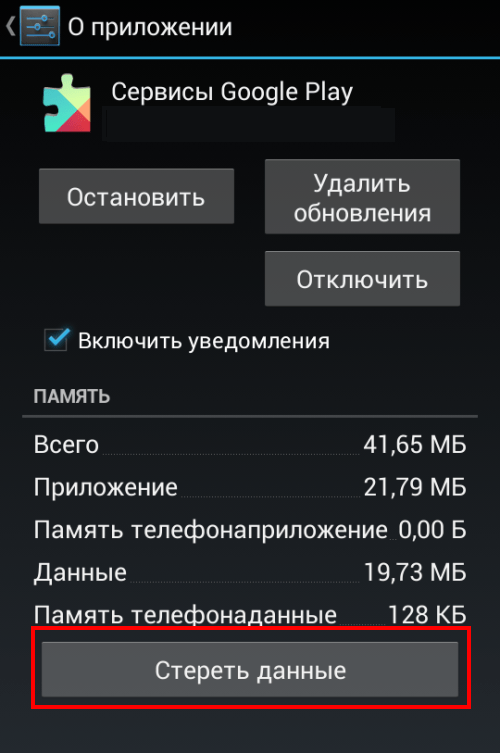 Это также может быть вызвано несколькими причинами, такими как: —
Это также может быть вызвано несколькими причинами, такими как: —
Вы не обновили сервисы Google Play для приложения AR или память устройства заполнена
Во многих случаях отсутствие последнего обновления приложения может вызвать проблемы при входе в систему, а также при использовании приложения.Другая причина может заключаться в том, что смартфон, который вы используете, слишком горячий или имеет проблемы с памятью. Программное обеспечение, такое как службы Google Play для AR, также может непреднамеренно аварийно завершить работу из-за проблем с памятью или из-за того, что система телефона не может работать должным образом, что может быть причиной таких проблем, как несовместимость AR со службами Google Play.
Еще одна важная причина, по которой программное обеспечение не работает, может заключаться в том, что в новом обновлении приложения могут быть некоторые ошибки, которые могут быть исправлены только разработчиками приложения.
Также читают | Объяснение настроек темного режима Google Play; Узнайте, как «погаснуть» в Play Store
Ваши сервисы Google Play для AR не работают? Вот что делать
Закройте и снова откройте приложение
Иногда длительная игра может вызвать проблемы с приложением. Но вы можете просто закрыть приложение, чтобы избежать ошибки, и снова открыть, чтобы проверить, работает ли оно. Чтобы закрыть его полностью, вы также должны удалить его с рабочих вкладок на вашем смартфоне.
Перезагрузите телефон
Если AR по-прежнему не работает даже после выполнения предыдущего шага, просто перезагрузите телефон. Иногда игра вылетает из-за того, что телефон греется или много работающих приложений. Чтобы перезапустить, нажмите и удерживайте кнопку блокировки экрана на боковой стороне телефона и выберите «Перезагрузить». Как только телефон запустится, проверьте, сохраняется ли ошибка приложения.
Также читают | WhatsApp установил 5 миллиардов в Google Play Store
Очистить кэш
Очистка кеша помогает снизить нагрузку на приложение и уменьшить пространство, которое оно занимает на устройстве.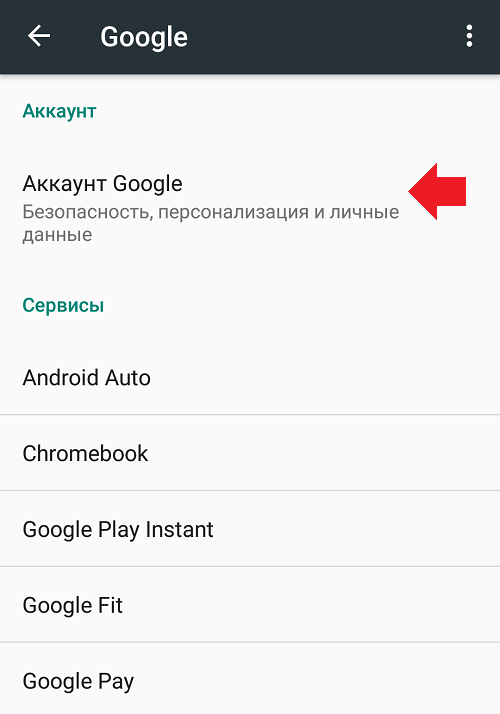 Чтобы очистить кеш из сервисов Google Play для приложения AR:
Чтобы очистить кеш из сервисов Google Play для приложения AR:
- Открыть приложение «Настройки»
- Нажмите на приложения и уведомления
- Теперь нажмите «Хранилище», а затем «Очистить кэш».
Переустановите приложение
Переустановка неработающих приложений может полностью решить проблему сбоя. Переустановка сервисов Google Play для AR также поможет вам загрузить последнюю версию игры. Сначала удалите приложение со своего смартфона Android, а затем перейдите в Play Store, чтобы установить приложение.После установки проверьте, совместимо ли приложение.
Также читают | Google Play Store добавляет BHIM UPI в качестве способа оплаты в Индии
Обновите последнюю версию Android
Обновление телефона до последней версии может помочь вам получить лучше работающее устройство с более быстрыми возможностями обработки. Новые обновления системы содержат исправления ошибок и новые функции. Если из-за приложения возникла проблема с Google Play Services for AR, то это обновление может очень помочь.
Подробная информация о сервисах Google Play для AR Apks
Google Play Services для AR автоматически устанавливается и обновляется на всех поддерживаемых устройствах. Эта услуга открывает возможности дополненной реальности (AR), созданные с использованием ARCore. Автоматические обновления гарантируют, что приложения с функцией AR работают без дополнительной загрузки. Установите эту услугу и откройте для себя новые способы делать покупки, учиться, творить и познавать мир вместе. Если ваш смартфон не поддерживает сервисы Google Play для AR, дождитесь, пока Google добавит ваше устройство в свою обширную библиотеку.
Также читают | Google Play Store стал безопаснее для детей, поскольку Google вносит новые изменения в политику
SMS не работает на Android? Виноват вопрос службы доставки
Если вы в последнее время сталкивались с проблемами SMS на вашем устройстве Android, вы не одиноки. Похоже, что проблема между SMS и приложением Google Carrier Services может вызывать проблемы у некоторых пользователей.
Похоже, что проблема между SMS и приложением Google Carrier Services может вызывать проблемы у некоторых пользователей.
Примерно за последнюю неделю пользователи форумов OnePlus, а также обзоры приложения Carrier Services в Play Store сообщают о серьезных проблемах с текстовыми SMS-сообщениями, когда приложение установлено.По какой-то причине удаление приложения, похоже, полностью решает проблему.
Carrier Services недавно получил обновление до версии 50. Это обновление начало развертываться 2 декабря, как раз перед появлением первых отчетов по этой проблеме. Хотя сложно сказать наверняка, есть ли в игре другие факторы, само по себе время делает приложение сильным претендентом на роль виновника.
Пользователи, затронутые проблемой, сообщают, что отправка и получение SMS-сообщений заблокированы, но удаление приложения Carrier Services полностью решает проблему.Наш собственный Дилан Руссель обнаружил, что проблема затрагивает его устройство OnePlus, и после удаления приложения проблема была полностью устранена. По-видимому, эта проблема напрямую не затрагивает RCS-сообщения через Google Messages.
Используя фильтры отзывов Play Store, мы можем увидеть, что затронуты в основном пользователи OnePlus, но мы также подтвердили, что по крайней мере у других пользователей возникла проблема. Приведенный ниже список будет пополняться производителями затронутых устройств по мере их обнаружения. Имейте в виду, что ваши результаты могут отличаться, поскольку мы точно не знаем, что является причиной этой проблемы.
Android-устройств, затронутых проблемой SMS от Carrier Services:
По очевидным причинам, мы надеемся, что Google сможет исправить это раньше, чем позже. Мы обратились в Google за заявлением по этому поводу.
Обновление 10.12: Наш Дилан Руссель сегодня заметил на своем устройстве, что Google отменил обновление Carrier Services v50, понизив пользователей до v48. Люди из Android Police получили известие от некоторых читателей, подтверждающих то же самое.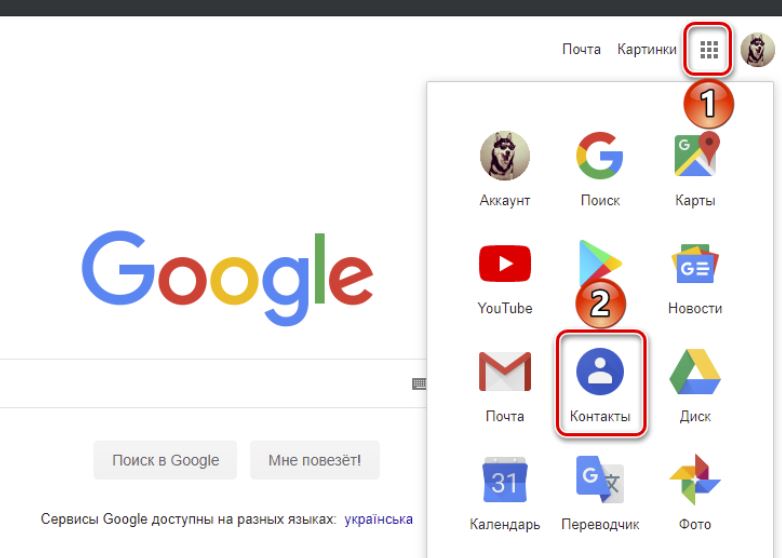
Дилан Руссель внес свой вклад в эту статью.
Еще на Android:
FTC: Мы используем автоматические партнерские ссылки для получения дохода. Подробнее.
Посетите 9to5Google на YouTube, чтобы узнать больше:
Уведомления об устранении неполадок — Поддержка сигналов
Примечание :
- Уведомления о реакции будут появляться только в том случае, если вы выберете отображение имени и сообщения в уведомлении.Управляйте этой опцией в Настройки сигнала> Уведомления . Пользователи
- macOS будут видеть текст уведомления «Новое сообщение» для всех исчезающих сообщений независимо от настройки в «Настройки сигнала»> «Настройки » > «Уведомления» .
Вы имели в виду просмотреть :
Действия по устранению проблемы зависят от модели телефона и ОС.
Устранение основных неисправностей
- Убедитесь, что ваш телефон подключен к Интернету.
- Ваш телефон не находится в режиме полета. Настройки телефона Android> Сеть и Интернет> включите и выключите режим полета.
- Вы включили сотовую передачу данных.
- Если вы находитесь в кампусе или корпоративной сети Wi-Fi, где установлены ограничения брандмауэра, обратитесь к администратору сети.
- Убедитесь, что ваш провайдер разрешает соединения WebSocket.
- Убедитесь, что ваша VPN или другие приложения не ограничивают возможность Signal подключаться к Интернету.

- Настройки Android> Приложения (затем Управление приложениями для некоторых пользователей)> Сигнал> Установите флажок Показывать уведомления.
- Настройки сигнала> Уведомления> Включить уведомления о сообщениях.
Настройки для ОС
Android 4
- Отключить оптимизацию WiFi. Настройки телефона Android> Wi-Fi> Меню> Дополнительно> снимите флажок Оптимизация Wi-Fi.
- Включить фоновые данные. Настройки телефона Android> Использование данных> Меню / Дополнительно> Автосинхронизация данных> ОК, чтобы включить автосинхронизацию данных.
Android 5
- Подтвердите, что уведомления включены для Signal.
- Настройки телефона Android> Звук и уведомления> Уведомления приложений / приложений> Сигнал> подтвердить Блокировка отключена.
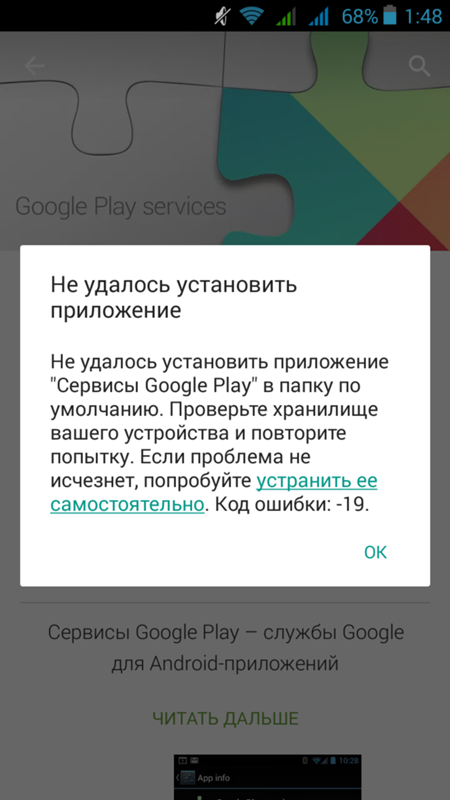
- Настройки телефона Android> Звук и уведомления> Уведомления приложений / приложений> Сигнал> Включить Установить как приоритет.
- Настройки телефона Android> Использование данных> Использование сотовых данных> Сигнал> Фоновые данные> Включить неограниченное использование данных.
- Настройки телефона Android> Использование данных> Меню> Убедитесь, что Signal разрешен для работы, если вы выбрали «Ограничить фоновые данные приложения».
Android 6
- Убедитесь, что предоставлены все разрешения Signal.
- Приложение «Настройки Android»> «Приложения и уведомления» (в зависимости от вашего устройства это может выглядеть по-разному)> «Сигнал»> «Разрешения приложений» (в зависимости от вашего устройства это может выглядеть по-разному)> Включить разрешения.
- Приложение «Настройки телефона» на Android> Звук> Не беспокоить> Отключить.
- Значок панели расширенных настроек> Оптимизация батареи> выберите «Все приложения»> «Сигнал»> выберите «Не оптимизировать»> «Готово»> Перезагрузите телефон.
- Android phone Settings> Apps> Advanced settings toolbar icon> Special access> Battery Оптимизация> выберите «Все приложения»> Signal> выберите «Не оптимизировать».’
- Настройки телефона Android> Аккумулятор> МЕНЮ> Оптимизация заряда аккумулятора> выберите «Все приложения»> «Сигнал»> выберите «Не оптимизировать».
- Настройки телефона Android> Приложения> Значок на панели инструментов дополнительных настроек> Игнорировать оптимизацию> выберите «Все приложения»> «Сигнал»> выберите «Разрешить».
- Настройки телефона Android> Использование данных> Использование сотовых данных> Сигнал> Фоновые данные> Включить неограниченное использование данных.

Android 7
- Выполните шаги для Android 6, указанные выше.
- Включить фоновые данные.
- Настройки телефона Android> Использование данных> Экономия данных> Если экономия данных отключена, остановитесь здесь. Если включена экономия данных, выберите Неограниченный доступ к данным> Включить сигнал.
Android 8 и выше
- Выполните шаги для Android 6, указанные выше.
- Разрешить сигналу работать в фоновом режиме.
- Настройки телефона Android> Приложения> Информация о приложении> коснитесь нашего приложения> Батарея> включите параметр «Фоновая активность».
- Настройки телефона Android> Использование данных> Экономия данных> Если экономия данных отключена, остановитесь здесь. Если включена экономия данных, выберите Неограниченный доступ к данным> Включить сигнал.
Настройки для конкретного телефона
Asus / ZenFone
- Настройки телефона Android> Управление питанием> Диспетчер автозапуска> ЗАГРУЖЕННАЯ страница> выберите «Разрешить» для сигнала.
HTC
- Приложение Boost +> Оптимизировать фоновые приложения> Сигнал> выберите «Выкл.».’
Huawei
- Настройки телефона Android> Приложения> Приложения> Сигнал> Сведения об использовании энергии> Запуск приложения> Установить для управления вручную и включите следующие параметры: Автозапуск, Дополнительный запуск и Запуск в фоновом режиме.
- Приложение Phone Manager> Диспетчер батареи (или Энергосбережение)> Защищенные приложения> Включить сигнал.
- Настройки телефона Android> Расширенные настройки> Диспетчер батареи (или Энергосбережение)> Защищенные приложения> Включить сигнал.
- Настройки телефона Android> вкладка «Все»> Защищенные приложения> Включить сигнал.
- Приложение Phone Manager> Защищенные приложения> Включить сигнал.

- Настройки телефона Android> Приложения> Расширенный / Специальный доступ> Игнорировать оптимизацию батареи> Все приложения (раскрывающийся список)> Включить сигнал.
- Настройки телефона Android> Аккумулятор> Запуск> Сигнал.
- Настройки телефона Android> Приложения> Сигнал> Использование данных> Фоновые данные> Включить.
- Настройки телефона Android> Панель уведомлений и строка состояния> Центр уведомлений, найдите «Сигнал» и активируйте «Разрешить уведомления» и «Приоритетное отображение».
Lenovo
- Настройки телефона Android> Диспетчер питания> Управление приложениями в фоновом режиме> добавить Signal в список неограниченного доступа или разрешить автоматический запуск Signal.
Nokia
- Настройки телефона Android> Аккумулятор> Диспетчер фоновой активности> убедитесь, что переключатель для Signal отключен.
OnePlus
- Настройки телефона Android> Приложения> Значок шестеренки> Автозапуск приложений> Включить запуск Signal в фоновом режиме.
- Настройки телефона Android> Батарея> Меню> Агрессивная дремота и гибернация приложений> Отключите этот режим или запретите ограничение Signal в этом режиме.
- Настройки телефона Android> Приложения> Меню> Автозапуск> Отключить этот режим или запретить ограничение сигнала в этом режиме.
Оппо
- Приложения> Центр безопасности> Разрешения конфиденциальности> Управление автозапуском (или Диспетчер запуска)> Включить Signal.
- Настройки телефона Android> Управление приложениями> вкладка Запуск> Включить сигнал.
Samsung
- Настройки телефона Android> Приложения> Сигнал> Мобильные данные> Разрешить использование данных в фоновом режиме
- Настройки телефона Android> Безопасность> Управление автозапуском> Включить сигнал.
- Настройки телефона Android> Wi-Fi> Дополнительно> Всегда держать Wi-Fi включенным во время сна.

- Настройки телефона Android> Обслуживание устройства> Аккумулятор> МЕНЮ> Монитор мощности приложений> Отключить или выборочно выбрать приложения для перехода в спящий режим в меню «Настройки»> «Обслуживание устройства»> «Аккумулятор». Обязательно исключите Signal из списка сна.
- Настройки телефона Android> Обслуживание устройства> Аккумулятор> Режим энергосбережения> Отключить для настройки MID.
- Настройки телефона Android> Аккумулятор> Детали> Сигнал> Выключить.
- Панель приложений> Интеллектуальный менеджер> Батарея> Детали> Сигнал> Выключить.
- Настройки телефона Android> Аккумулятор> Использование аккумулятора> МЕНЮ> Оптимизировать использование аккумулятора> выберите «Все приложения»> Отключить сигнал.
- Настройки телефона Android> Аккумулятор> Неконтролируемые приложения> Добавить приложения> Сигнал> Готово> Перезагрузите телефон.
- Samsung 8: Настройки телефона Android> Приложения> Меню> Специальный доступ> Оптимизировать использование батареи> выберите раскрывающийся список, в котором, скорее всего, указано «приложения не оптимизированы», и переключитесь на «все приложения»> найдите сигнал и нажмите на переключатель, чтобы включить это от.
Sony
- Телефон Android Настройки> Хранилище и память> выключите опцию «Умная очистка» или продолжайте нажимать три точки в правом верхнем углу> Дополнительно> добавить сигнал в белый список.
- Настройки телефона Android> Управление питанием> Нажмите Режим STAMINA> Приложения, активные в режиме ожидания> добавьте сигнал в белый список.
Vivo
- Панель приложений> iManager> Диспетчер приложений> Диспетчер автозапуска> разрешить автоматический запуск Signal в фоновом режиме.
Xiaomi / MIUI
- Панель приложений> Приложение безопасности> Разрешения> коснитесь Автозапуск> Включить сигнал.

- Настройки телефона Android> Службы> Безопасность> Разрешения> Автозапуск> Включить сигнал.
- Настройки телефона Android> Дополнительные настройки> Батарея и производительность> Управление использованием батареи приложениями> выключите «Режимы энергосбережения»> откройте приложение «Безопасность»> перейдите в «Разрешения»> «Добавить сигнал в автозапуск»> вызовите Диспетчер задач> найдите сигнал> перетащите его вниз пока не появится значок замка.
- Приложение безопасности телефона Android> Настройки> Использование данных> Разрешить фоновую передачу данных.
Неуказанный телефон / OS
Если вашего телефона или ОС нет в списке, вы можете выполнить поиск определенных настроек на своем телефоне в следующих категориях
- Уведомления
- Приоритетный режим
- Энергия батареи и оптимизация
- Фоновые разрешения
- Автозапуск
Другие настройки
- Если ни один из вышеперечисленных шагов не помог, возможно, вы не получаете обновления от службы push-уведомлений Google.
- Настройки телефона Android> Еще (в разделе «Беспроводные сети»)> VPN, затем отключите Помощник по Wi-Fi.
- Убедитесь, что вы разрешили * .whispersystems.org, TCP-порты 80, 443 и 31337, а также все UDP. Если у вас прозрачный или обратный прокси-сервер, он должен поддерживать WebSockets.
- Настройки телефона Android> Приложения> Управление приложениями> Все (на некоторых телефонах проведите пальцем вправо, чтобы увидеть этот список, если его нет в списке «Загруженные»).
- Выберите Сервисы Google Play> Стереть данные.
- Выберите «Платформа сервисов Google»> «Очистить данные».
- Временно отключите вашу учетную запись Google от телефона.
- Перезагрузите телефон.
- Повторно свяжите свою учетную запись Google.

- Убедитесь, что вы включили разрешения на уведомление для Signal.
- Настройки iPhone> Сигнал > Уведомления > Разрешить уведомления .
- Включить звуки, значок значка приложения и показать на экране блокировки.
- Разрешить показывать в истории и показывать как баннеры.
- Убедитесь, что вы включили параметр звука в разрешениях на уведомления на шаге 1.
- Выключите устройство без звука / режима вибрации, когда внешний переключатель не горит оранжевым.
- Убедитесь, что вы включили звуки в Настройки сигнала> Уведомления > Звук сообщения .
- Убедитесь, что вы не отключили уведомления, как указано в шаге 5.
Как отключить звук отправки сообщения и сохранить звуки уведомлений?
Отключить звуки отправки сообщений в Настройки сигнала> Уведомления > отключить Играть, пока приложение открыто .
- Проверьте настройки уведомлений, выбрав «Настройки сигнала»> «». «Настройки» .
- Пользователи macOS будут видеть «Новое сообщение» для всех исчезающих сообщений.
- Проверьте настройки уведомлений ОС
- macOS: выберите меню Apple > Системные настройки, затем нажмите Уведомления > Выберите сигнал в левом столбце и выберите один из вариантов.
- macOS: выберите меню Apple > Системные настройки, затем нажмите Уведомления > Выберите сигнал в левом столбце и выберите один из вариантов.
Несертифицированным устройствам Android теперь заблокирован доступ к сервисам Google
Чтобы защитить пользователей и обеспечить совместимость, Google заблокировал владельцам таких устройств вход в свои учетные записи Google или использование приложений Google.
Создаете презентацию, презентацию или презентацию? Вот важные выводы:
- Google начал блокировать несертифицированные устройства Android от доступа к службам или приложениям Google. Пользователям несертифицированных устройств также не разрешается входить в учетные записи Google.
- Несертифицированные устройства — это любые устройства с прошивкой Android, выпущенной позднее 16 марта 2018 г., или устройства, которые не соответствуют стандартам совместимости Google с Android и не прошли тест на совместимость.
Google начал активно блокировать несертифицированным устройствам Android доступ к сервисам и приложениям Google, сообщает XDA Developers.
Согласно анонимному источнику XDA Developers, переезд произошел после года планирования. Недавно созданная прошивка Android с 16 марта 2018 года полностью заблокирована для доступа к любым сервисам Google — владельцы устройств не могут даже войти в свою учетную запись Google на несертифицированных устройствах.
Этот шаг является соображением безопасности и совместимости со стороны Google. Чтобы новые устройства были сертифицированы, производителю необходимо будет соответствовать стандартам совместимости Google с Android и пройти тест на совместимость, призванный гарантировать правильную работу приложений и периферийных устройств Google.
Чтобы новые устройства были сертифицированы, производителю необходимо будет соответствовать стандартам совместимости Google с Android и пройти тест на совместимость, призванный гарантировать правильную работу приложений и периферийных устройств Google.
Ars Technica отметила, что Android — это особая торговая марка, которую Google пытается защитить с помощью этого шага, и устройствам, которые не соответствуют требованиям совместимости, не разрешается называть себя устройствами Android.
Google предупреждает пользователей несертифицированных устройств, что они не только не смогут получить доступ к приложениям и службам Google, но и не поручатся за безопасность их устройств: «Если ваше устройство не сертифицировано, мы не обеспечили базовую безопасность. функции или приложения из Google и Play Store могут работать, как задумано », — сказал Google.
Как узнать, сертифицировано ли ваше устройство Android
Если вы приобрели устройство Android у своего оператора связи и ничего не сделали для его модификации, не стоит паниковать — скорее всего, оно сертифицировано.
Чтобы проверить, сертифицировано ли ваше устройство Android, откройте приложение Google Play Store, откройте экран настроек и найдите поле «Сертификация устройства», где будет написано «сертифицировано» или «несертифицировано».
SEE: Политика вычислений для мобильных устройств (Tech Pro Research)
Если у вас несертифицированное устройство, вы, возможно, уже получили уведомление о том, что ваше устройство не сертифицировано, заполняя экран.Google мало что может сказать о том, как исправить ситуацию, если вы купили несертифицированное устройство, кроме обращения к производителю устройства для получения сертифицированной замены.
Нелицензированные производители должны подать заявку на получение лицензии на распространение на сайте g.co/AndroidGMSContact, а лицензированным производителям рекомендуется зарегистрировать свое устройство, связавшись с менеджером по развитию бизнеса Google.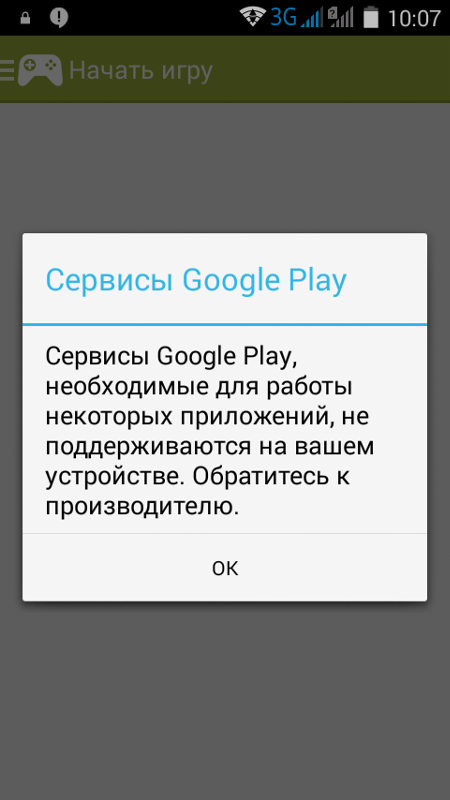
А как насчет кастомных прошивок?
Сообщество пользовательских ПЗУ, вероятно, будет в ужасе от этой новости, но не о чем беспокоиться — Google знает, что существуют пользователи пользовательских ПЗУ, и им была предоставлена опция белого списка, позволяющая настраиваемым устройствам получать доступ к службам и приложениям Google.
Чтобы зарегистрировать пользовательское устройство ROM, перейдите на страницу регистрации устройства Google и следуйте инструкциям разработчиков XDA.
Предупреждение: разработчики XDA заявили, что нет никакого способа гарантировать, что их действия будут работать, и некоторые пользователи все еще испытывают проблемы, несмотря на то, что они занесли свои устройства в белый список. Если вы не можете заставить все работать, вам, возможно, придется просто откатить устройство до OEM-версии Android.
Информационный бюллетень 5G и мобильных предприятий
Сети и устройства 5G, мобильная безопасность, удаленная поддержка и последние новости о телефонах, планшетах и приложениях — вот некоторые из тем, которые мы рассмотрим.Доставка по вторникам и пятницам
Зарегистрироваться СегодняСм. Также
Изображение: ymgerman / Getty Images
Как исправить Google Play на планшетах Fire после обновления
Если вы добавили Google Play на планшет Fire, и он внезапно перестал работать должным образом после обновления Alexa, вот быстрое решение, чтобы все снова заработало.
По сути, все, что вам нужно сделать, это установить пару более новых версий приложений Google, а именно Google Account Manager и Google Services Framework. Затем перезагрузите планшет и все.
Это исправление применимо к планшетам Fire 5-го и 6-го поколения после обновлений прошивки 5.3.1.1 и 5.3.2.
Это включает в себя планшет Fire начального уровня за 49 долларов, Fire HD 10 и обе модели Fire HD 8.
Магазин Google Play и некоторые другие приложения, загруженные из магазина Play, перестали работать после обновления Alexa на моем планшете Fire за 49 долларов.Сначала казалось, что все в порядке, но потом приложения не обновлялись и не загружались должным образом.
Некоторые люди в XDA упомянули об установке более новых версий приложений Google, что позволило восстановить работу всего за пару минут.
Оказывается, вам нужно установить только 2 приложения вместо всех 4, если вы следовали этому руководству по установке Fire Tablet в Google Play или любому аналогичному руководству, в котором вы просто загрузили магазин Google Play и сопутствующие приложения.
Если вы новичок в этом и еще не установили приложение Play Store на свой планшет Fire, вам необходимо установить все 4 приложения из этого списка на форумах XDA.
Исправление Alexa: обновление Google Apps
Установите Google Account Manager 5.1-1743759.
Установите Google Services Framework 5.1-1743759.
Перезагрузите планшет.
Наслаждайтесь!
–
Было подтверждено, что исправление Google Play на планшетах Fire 5-го и 6-го поколения после обновлений 5.3.1.1 и 5.3.2, но если по какой-то причине это не работает для вас, вы можете попробовать установить дополнительные более новые версии Google приложения из этой ветки на форумах XDA.
Это также лучшее место, где можно попросить совета по устранению неполадок, потому что я ни в коем случае не эксперт по Android.
.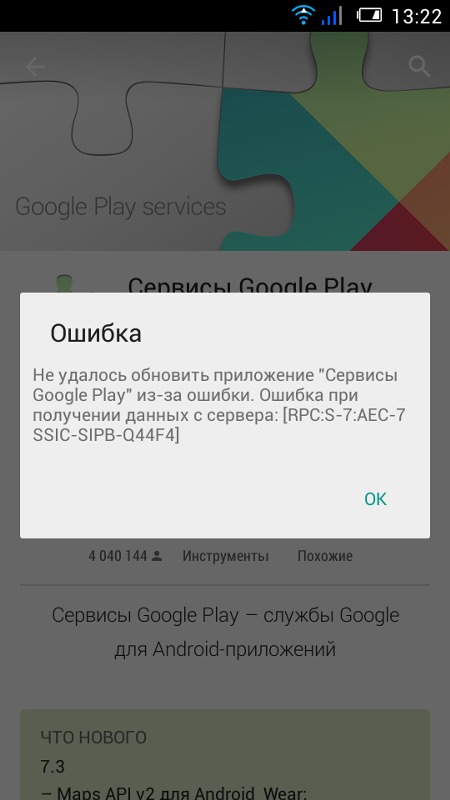



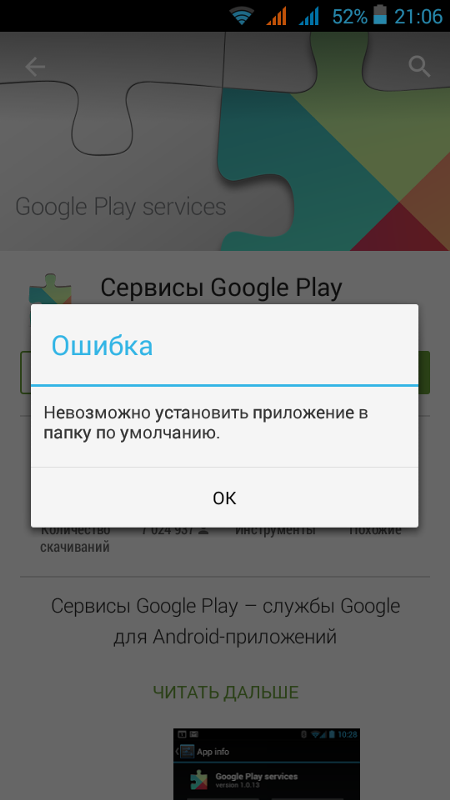

Ваш комментарий будет первым